Page 1

Instruções de Funcionamento
para características avançadas
Câmara Digital
Modelo n
o
DMC-FX77
Antes da utilização, por favor leia por completo estas
instruções.
VQT3G44
Page 2

Indice
Antes da Utilização
Cuidados a ter com a câmara...................4
Acessórios padrão ....................................5
Nomes dos Componentes.........................6
Como Usar o Painel de Toque..................7
Preparação
Carregar a bateria.....................................8
• Como carregar ....................................8
• Tempo de funcionamento e número
de imagens graváveis aproximado .....9
Inserir e Retirar o Cartão (opcional)/
Bateria.....................................................11
Acerca da memória incorporada/
do cartão .................................................13
• Número aproximado de imagens
graváveis e tempo de gravação
disponível..........................................15
Acertar a data/hora (Acertar o relógio)....16
• Alterar o acerto do relógio.................17
Básico
Escolher o modo [Gravar] .......................18
Tirar fotografias com as suas
configurações preferidas
(Modo de imagem normal) ......................19
• Dicas para tirar boas fotografias .......20
• Prevenir a instabilidade
(oscilação da câmara) ......................20
Tirar fotografias com a função de
Toque no Obturador................................21
Focar.......................................................22
Reprodução de imagens
([Reprod.normal])....................................24
Gravar Filmes..........................................26
Reprodução de Imagens em
Movimento...............................................28
Tirar fotografias com a função
automática (Modo Automático
Inteligente) ..............................................30
• Alterar as configurações ...................31
• Detecção da cena .............................32
Apagar imagens ......................................33
• Para apagar uma única imagem.......33
• Para apagar várias imagens
(até 50) ou todas as imagens ...........34
Escolher a Aplicação...............................35
Configurar o Menu ..................................36
• Configurar os itens do menu .............36
Acerca do Menu de Configuração...........38
Gravação
Acerca do Monitor LCD...........................46
Tirar Fotografias com Focagem e
Exposição Definidas no Objecto
Bloqueadas (AF/AE do toque).................47
Tirar Fotografias com o Zoom.................49
• Usar o Zoom Óptico/Usar o Zoom
Óptico Extra (EZ)/Usar o Zoom
Inteligente/Usar o Zoom Digital.........49
• Ampliar com a operação de toque ....51
Definição do atalho..................................52
Tirar fotografias que equivalham ao
cenário a ser gravado
(Modo de cenário) ...................................53
• [Retrato] ............................................53
• [Transformar].....................................53
• [Auto-retrato] .....................................54
• [Cenário]............................................54
• [Assist.panor.] ...................................54
• [Desporto]..........................................55
• [Retrato nocturno] .............................55
• [Cenário nocturno].............................55
• [Foto noct. manual] ...........................55
• [Comida]............................................55
• [Festa] ...............................................56
• [Luz das velas] ..................................56
• [Bebé 1]/[Bebé 2] ..............................56
• [Anim. est.] ........................................57
• [Pôr-do-sol]........................................57
• [Alta sensib.]......................................57
• [Seq.alta veloc.].................................57
• [Flash modo cont.].............................58
• [Céu estrelado]..................................58
• [Fogo de artifício] ..............................58
• [Praia]................................................59
• [Neve]................................................59
• [Foto aérea].......................................59
• [Moldura] ...........................................59
Tirar fotografias 3D
(Modo de Foto 3D) ..................................60
Tirar fotografias enquanto muda a
textura da pele (Modo Cosmético) ..........61
Tirar fotografias enquanto ajusta a cor
(Modo My Colour)....................................62
Tirar uma fotografia com a função de
Reconhecimento do Rosto ......................63
• Configurações do rosto.....................64
Tirar uma fotografia enquanto grava
um filme...................................................67
Funções Úteis nos Destinos de
Viagem ....................................................68
• Gravar com o Dia de Férias e o
Local das Férias ([Data viagem])......68
• Datas de Gravação/Horas nos
Destinos de Viagem
([Fuso horário]) .................................70
- 2 -
Page 3

Utilizar o Menu do Modo [Gravar] ...........71
• [Flash] ...............................................71
• [Temporizador]..................................74
• [Formato]...........................................74
• [Tamanho foto]..................................75
• [Qualidade]........................................76
• [Sensibilidade]...................................77
• [Equi. brancos] ..................................78
• [Modo AF] .........................................80
• [Modo macro] ....................................81
• [AF rápido] ........................................82
• [Detec. rosto].....................................82
• [Exposição] .......................................83
• [Exposição int]................................... 85
• [Vel min. obt] .....................................85
• [Resol intel.] ......................................86
• [Zoom digital] ....................................86
• [Disp. continuo] .................................87
• [Modo de cores] ................................87
• [Lamp aux AF]...................................88
• [Rem olh. ver]....................................88
• [Estabilizador] ...................................89
• [Imprim. data]....................................89
• [Aj. relógio]........................................89
Utilizar o Menu do Modo [Vídeo].............90
• [Modo grav.] ......................................90
• [Qual. grav.] ...................................... 91
• [Modo Ativo] ......................................92
• [AF contínuo].....................................92
• [Red.ruid.vento].................................92
Inserir texto .............................................93
Reproduzir/Editar
Criar imagens paradas a partir de uma
imagem em movimento...........................94
Vários métodos de reprodução ...............95
• [Slideshow]........................................ 96
• [Filtrar reprod.] ..................................98
• [Reprod. álbum] ................................99
• [Rep dual]..........................................99
• [Calendário].......................................99
Utilizar o Menu do Modo [Reproduzir]...100
• [Definir upload]................................100
• [Edit título] .......................................101
• [Imp texto].......................................102
• [Divide vídeo] ..................................104
• [Redimen.].......................................105
• [Recortar]........................................106
• [Favoritos] .......................................107
• [Def. impres.]...................................108
• [Proteger] ........................................110
• [Edit.det.rosto] .................................111
• [Copiar] ...........................................112
Divertir-se
Divertir-se com imagens gravadas........113
• [Retoque embelez.] .........................113
• [Retoque artístico] ...........................115
• [Meu álbum de fotos].......................116
Fazer a ligação a outro
equipamento
Reproduzir Imagens numa Televisão....117
• Reproduzir imagens com o cabo
AV (fornecido).................................117
• Reprodução de imagens em
televisões com uma entrada para
Cartão de Memória SD ...................118
• Reproduzir na televisão com a
ficha HDMI ......................................118
Reprodução de imagens 3D..................122
• Reprodução de imagens 3D ...........122
• Guardar imagens 3D.......................123
Guardar as imagens paradas ou
filmes gravados .....................................124
• Copiar inserindo o cartão SD no
gravador..........................................124
• Copie a imagem reproduzida
usando um cabo AV........................125
• Copiar para um PC usando o
“PHOTOfunSTUDIO”......................126
Conectar ao PC.....................................127
• Carregar imagens em websites
de partilha .......................................130
Imprimir as Imagens..............................131
• Escolher uma única imagem e
imprimi-la ........................................132
• Escolher várias imagens e
imprimi-las.......................................132
• Configurações de Impressão ..........133
Outros
Apresentação do Ecrã...........................135
Cuidados a ter durante a utilização.......138
Apresentação da Mensagem ................144
Resolução de problemas.......................146
- 3 -
Page 4

Antes da Utilização
Antes da Utilização
Cuidados a ter com a câmara
Não exponha a fortes vibrações, choques ou pressões.
•
A lente, monitor LCD ou revestimento podem ficar danificados se
usar nas seguintes condições.
Também pode funcionar mal ou a imagem pode não ser gravada.
– Deixar cair ou bater com a câmara.
– Sentar-se com a câmara no bolso das calças, ou inseri-la à força
numa mala cheia ou apertada, etc.
– Fixar quaisquer itens, como acessórios na alça fixada à câmara.
– Premir com força a lente ou o monitor LCD.
Esta câmara não é à prova de pó/pingos/água.
Evite usar a câmara num local com muito pó, água, areia,
etc.
•
Líquidos, areia e outro material estranho pode entrar no espaço em
redor da lente, botões, etc. Tenha especial atenção, pois isso pode
não solo causar maus funcionamentos, mas também tornar o
aparelho irreparável.
– Locais com muita areia ou pó.
– Locais onde a água pode entrar em contacto com esta unidade,
como a utilização num dia de chuva ou numa praia.
∫ Acerca da Condensação (Quando a lente, ou o Monitor
LCD estiver embaciado/a)
A condensação ocorre quando a temperatura ambiente ou a
•
humidade mudarem. Tenha cuidado com a condensação, pois esta
causa manchas na lente e no monitor LCD, fungos e o mau
funcionamento da câmara.
• Se ocorrer condensação, desligue a câmara e não a utilize durante
cerca de 2 horas. O embaciamento desaparece naturalmente
quando a temperatura da câmara se aproximar da temperatura
ambiente.
- 4 -
Page 5
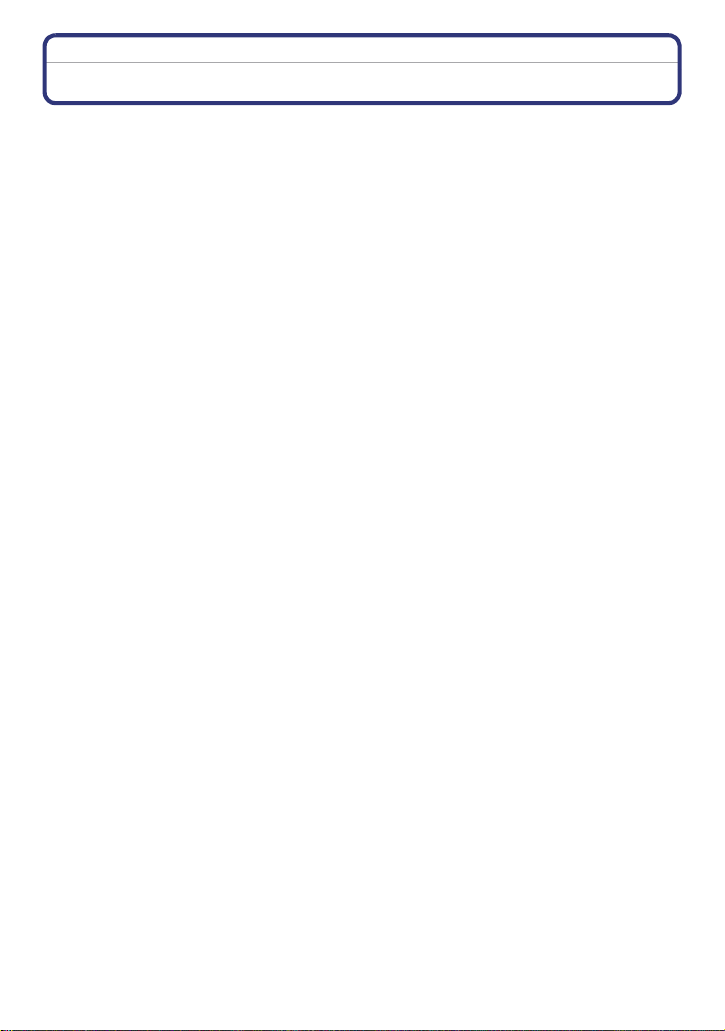
Antes da Utilização
Acessórios padrão
Verifique se todos os acessórios se encontram incluídos, antes de utilizar a câmara.
•
Os acessórios e a sua forma diferem, dependendo do país ou área onde a câmara foi
adquirida.
Para mais detalhes quanto aos acessórios, consulte as Instruções Básicas de Funcionamento.
• O Conjunto da Bateria é indicado como conjunto da bateria ou bateria no texto.
• O Carregador da Bateria é indicado como carregador da bateria ou carregador no texto.
• O Cartão de Memória SD, o Cartão de Memória SDHC e o Cartão de Memória SDXC são
indicados como cartão no texto.
• O cartão é opcional.
Pode gravar ou reproduzir imagens na memória incorporada quando não estiver a
utilizar um cartão.
• Consulte o seu vendedor ou o centro de apoio mais próximo, caso perca um acessório
fornecido. (Pode adquirir os acessórios separadamente.)
- 5 -
Page 6

Antes da Utilização
12 3
9 1087654
13
14
12
11
OPEN LOCK
15
16
1718
Nomes dos Componentes
1Flash (P20)
2 Lente (P4, 139)
3 Indicador de temporizador automático
(P74)
Lâmpada auxiliar AF (P88)
4 Painel de toque/Monitor LCD (P7, 46,
135)
5 Altifalante (P38)
6 Microfone
7 Interruptor de ligar e desligar ON/OFF a
câmara (P16)
8 Botão de filmes (P26)
9 Botão do obturador (P19, 30)
10 Alavanca do zoom (P49)
11 Ilhó da alça
•
Certifique-se de que fixa a alça quando
usar a câmara, para se certificar de que
não a deixa cair.
12 Cilindro da lente
13 Ficha [HDMI] (P118, 120)
14 Ficha [AV OUT/DIGITAL] (P117, 125,
128, 131)
15 Receptáculo do tripé
16 Porta do Cartão/Bateria (P11)
17 Alavanca de desbloqueio (P11)
18 Tampa do acoplador DC (P12)
•
Quando usar um adaptador AC,
certifique-se de que é usado um acoplador
DC da Panasonic (opcional) e um
adaptador AC (opcional). Para obter
detalhes acerca da ligação, consulte a P12.
- 6 -
Page 7

Antes da Utilização
Como Usar o Painel de Toque
Este painel de toque é do tipo que detecta pressão.
Tocar no ecrã
Para tocar e deixar de tocar no painel de
toque.
Arrastar
Um movimento sem deixar de premir o
painel de toque.
Use isto para efectuar tarefas como
seleccionar ícones ou imagens
apresentadas no painel de toque.
•
Pode não funcionar correctamente quando
tocar em simultâneo em vários ícones, por
isso, tente tocar no centro do ícone.
Isto é usado quando efectuar tarefas como
passar para a imagem seguinte, arrastando
horizontalmente, ou mudando a área da
imagem apresentada.
Isto também pode ser usado para efectuar
tarefas, como mudar de ecrã, usando a
barra deslizante.
Nota
•
Se usar uma película de protecção de cristais líquidos
disponível comercialmente, por favor siga as instruções que
acompanham a película. (Algumas películas de protecção de
cristais líquidos podem diminuir a visibilidade ou a
operacionalidade.)
• Faça um pouco mais de pressão quando tocar, se tiver uma
película de protecção disponível comercialmente fixada, ou se
sentir que não está a responder bem.
• O painel de toque não funciona correctamente se a mão que
está a segurar a unidade estiver a tocar no painel de toque.
• Não prima usando uma ponta afiada ou algo duro, excepto o estilete fornecido.
• Não opere com as unhas.
• Limpe o monitor LCD com um pano suave e seco quando ficar sujo com dedadas ou outro tipo
de sujidade.
• Não risque nem prima o monitor LCD com força.
• Para mais informações acerca dos ícones apresentados no painel de toque, consulte
“Apresentação do Ecrã” na P135.
∫ Acerca do Estilete
É mais fácil usar o estilete (fornecido) para operações
detalhadas, ou se for difícil operar com os dedos.
• Não coloque em locais acessíveis a crianças pequenas.
• Não coloque o estilete no monitor LCD quando guardar a
unidade. O monitor LCD pode partir-se quando premir com
força o estilete contra o monitor LCD.
- 7 -
Page 8

Preparação
Preparação
Carregar a bateria
∫ Baterias que pode usar com esta unidade
Sabe-se que se colocaram à disposição no mercado baterias contrafeitas que se
parecem muito com o produto genuíno. Algumas destas baterias não se
encontram adequadamente protegidas com uma protecção interna para ir de
encontro aos padrões de segurança exigidos. Existe a possibilidade destas
baterias poderem dar origem a fogo ou explosões. Por favor, lembre-se de que
não nos responsabilizamos por quaisquer acidentes ou falhas que ocorram
como resultado da utilização de uma bateria contrafeita. Para ter a certeza de
que usa produtos seguros, recomendamos a utilização de baterias genuínas da
Panasonic.
Use o carregador dedicado e a bateria.
•
Como carregar
• Quando a câmara é adquirida, a bateria não está carregada. Carregue a bateria antes da
utilização.
• Carregue a bateria com o carregador dentro de casa.
Fixe a bateria, prestando
atenção à direcção da bateria.
Ligar o carregador à tomada
eléctrica.
• Desligue o carregador da tomada e
retire a bateria após o carregamento
estar completo.
do tipo plug-in
do tipo entrada
- 8 -
Page 9

Preparação
∫ Acerca do indicador [CHARGE]
O indicador [CHARGE] acende:
O indicador [CHARGE]
A é ligado durante o carregamento.
O indicador [CHARGE] desliga-se:
O indicador [CHARGE]
A desliga-se quando o carregamento for terminado sem
quaisquer problemas.
•
Quando o indicador [CHARGE] piscar
– A temperatura da bateria é demasiado alta ou demasiado baixa. Recomendamos que
carregue de novo a bateria numa temperatura ambiente entre 10 oC a 30 oC.
– Os terminais do carregador ou da bateria estão sujos. Neste caso, limpe-os com um pano
seco.
∫ Tempo de carregamento
Tempo de
carregamento
O tempo de carregamento indicado é para quando a bateria está completamente
•
descarregada. O tempo de carregamento pode variar, dependendo do modo como usa a
bateria. O tempo de carregamento em ambientes quentes/frios ou uma bateria que não
tenha sido usada durante um longo período de tempo pode ser maior do que o normal.
Cerca de 120 min
Nota
Não deixe quaisquer objectos de metal (como clipes) perto das áreas de contacto da
•
ficha da alimentação. Caso contrário, pode causar um fogo e/ou choque eléctrico com
um curto-circuito ou com o calor que foi gerado.
• A bateria fica quente após o uso e durante ou após o carregamento. A câmara também fica
quente durante o uso. No entanto, isto não é um mau funcionamento.
• A bateria pode ser carregada, mesmo que ainda tenha alguma carga, mas não recomendamos
que continue a carregar a bateria quando esta já estiver completamente carregada. (A bateria
tem características que reduzem o seu tempo de funcionamento e fazem com que a bateria
inche.)
Tempo de funcionamento e número de imagens graváveis aproximado
∫ Indicação da bateria
A indicação da bateria é apresentada no monitor LCD.
A indicação fica vermelha e começa a piscar se a energia restante da bateria estiver fraca.
•
Recarregue a bateria ou substitua-a por uma bateria completamente carregada.
- 9 -
Page 10
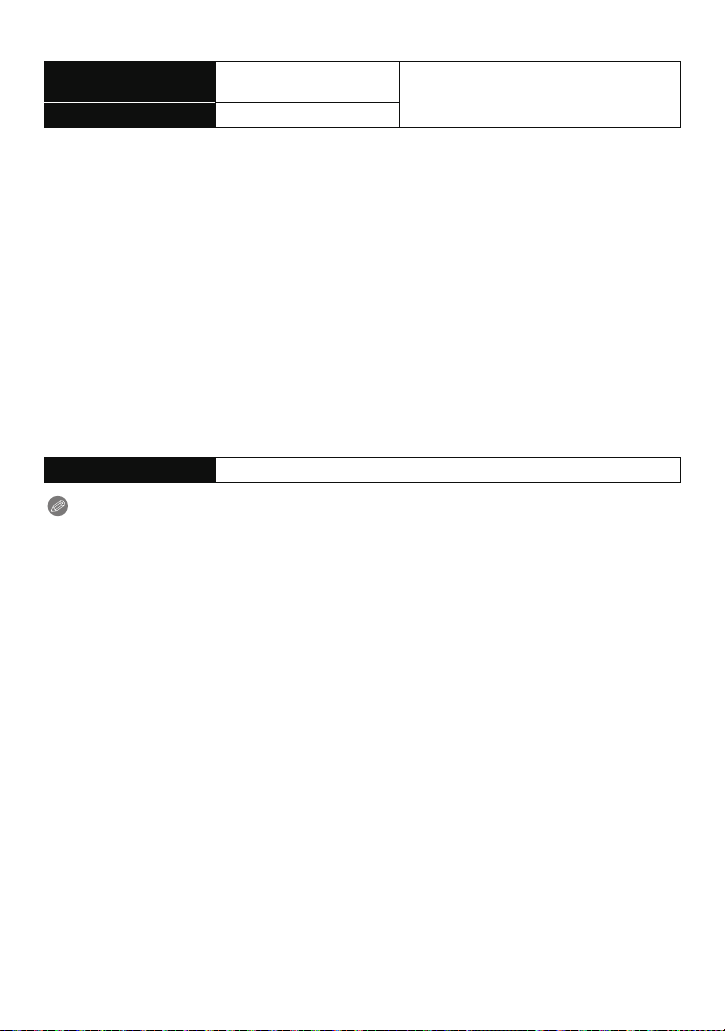
Preparação
∫ Gravar imagens paradas
Número de imagens
graváveis
Tempo de gravação Cerca de 100 min
Cerca de 200 imagens
De acordo com a norma CIPA no modo
de imagem normal
Condições de gravação de acordo com os padrões CIPA
•
CIPA é uma abreviatura de [Camera & Imaging Products Association].
• Temperatura: 23 oC/Humidade: 50%RH quando o monitor LCD está ligado.
• Usar um Cartão de Memória SD da Panasonic (32 MB).
• Utilizar a bateria fornecida.
• Início da gravação 30 segundos após a câmara estar ligada. (Quando a função estabilizadora
óptica da imagem estiver configurada para [ON].)
• Gravar uma vez a cada 30 segundos, com o flash completo em cada segundo de gravação.
• Mude a ampliação do zoom de Tele para Wide ou vice-versa em todas as gravações.
• Desligar a câmara a cada 10 gravações e deixá-la desligada até que a temperatura da bateria
diminua.
O número de imagens graváveis varia, dependendo do tempo de intervalo de
gravação. Se o tempo de intervalo de gravação ficar mais comprido, o número de
imagens graváveis diminui. [Por exemplo, se tivesse de tirar uma fotografia a cada
dois minutos, o número de imagens seria reduzido para cerca de um quarto do
número de imagens apresentado acima (com base numa foto tirada a cada
30 segundos).]
∫ Reprodução
Tempo de reprodução Cerca de 150 min
Nota
•
Os tempos de funcionamento e número de imagens graváveis difere de acordo com o
ambiente e as condições de funcionamento.
Por exemplo, nos casos seguintes, os tempos de funcionamento ficam mais curtos e o número
de imagens graváveis fica reduzido.
– Em ambientes a baixas temperaturas, como em encostas de esqui.
– Quando usar o [Modo LCD].
– Quando as operações como o flash e zoom são usadas repetidamente.
• Quando o tempo de funcionamento da câmara ficar muito curto, mesmo após ter carregado
correctamente a bateria, o tempo de utilização da bateria pode ter chegado ao fim. Compre
uma bateria nova.
- 10 -
Page 11

Preparação
CARD
Inserir e Retirar o Cartão (opcional)/Bateria
• Certifique-se que a câmara está desligada.
• Recomendamos a utilização de um cartão da Panasonic.
Faça deslizar a alavanca de desbloqueio
na direcção da seta e abra a tampa do
compartimento do cartão/bateria.
• Utilize sempre baterias genuínas da Panasonic.
• Se utilizar outro tipo de baterias, não podemos
garantir a qualidade do produto.
Bateria: Tendo cuidado com a orientação
da bateria, insira até ao fundo, até ouvir
o som do fixar e depois certifique-se de
que está bloqueado com a alavanca A.
Puxe a alavanca A na direcção da seta
para retirar a bateria.
Cartão: Prima-o bem até ao fim até ouvir
um clique, tendo cuidado com a direcção
em que o insere. Para retirar o cartão,
prima o cartão até ouvir um clique e
depois puxe o cartão para fora a direito.
B: Não toque nos terminais de ligação do cartão.
OPEN LOCK
1: Feche a tampa do cartão/bateria.
2: Faça deslizar a alavanca de
OPEN LOCK
desbloqueio na direcção da seta.
Nota
Retire a bateria depois da utilização.
•
• A bateria fica gasta se não for utilizada durante um longo período de tempo após ter sido
carregada.
• Desligue a câmara e espere até que “LUMIX” desapareça do monitor LCD antes de retirar o
cartão ou a bateria. (Caso contrário, esta unidade pode deixar de funcionar normalmente e o
próprio cartão pode ficar danificado, ou as imagens podem ser perdidas.)
- 11 -
Page 12
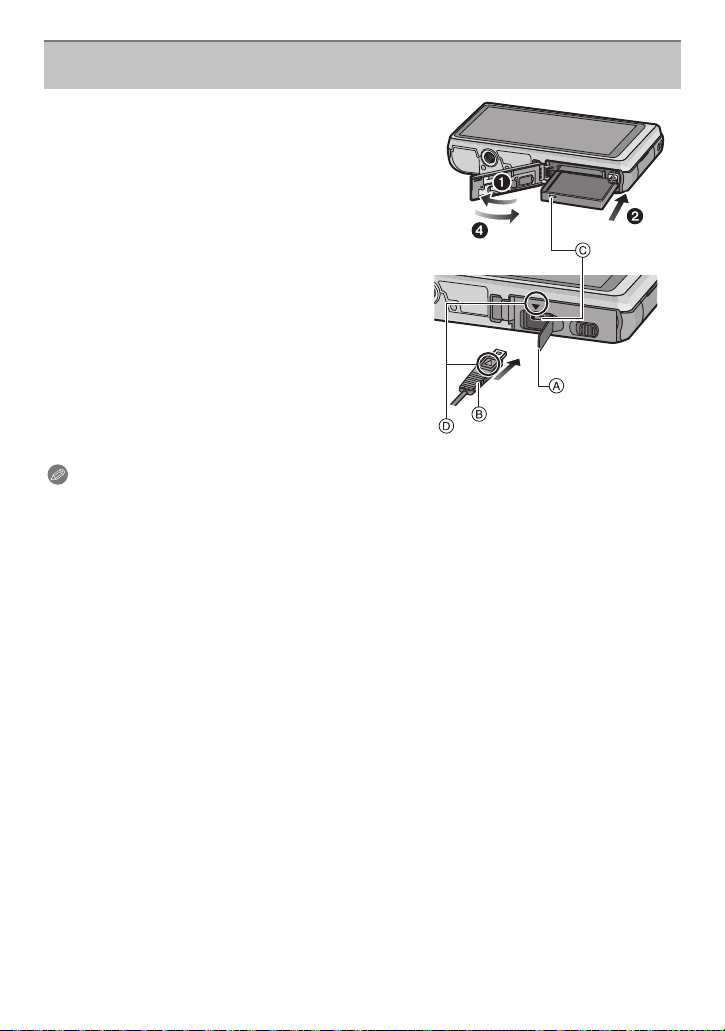
Preparação
Usar um adaptador AC (opcional) e um acoplador DC (opcional) em vez da
bateria
O adaptador AC (opcional) só pode ser usado
com o Acoplador DC designado da Panasonic
(opcional). O adaptador AC (opcional) não pode
ser usado sozinho.
1 Abra a tampa do compartimento do cartão/
bateria.
2 Insira o acoplador DC, prestando atenção à
direcção.
3 Abra a tampa do acoplador DC A.
•
Prima a tampa do acoplador a partir do interior.
4 Feche a tampa do cartão/bateria.
5 Ligue o adaptador AC na tomada eléctrica.
6 Ligue o adaptador AC B à entrada [DC IN] C do
acoplador DC.
D Alinhe as marcas e insira.
• Certifique-se de que usa apenas o adaptador AC e o
acoplador DC para esta câmara. Usar outro
equipamento pode dar origem a danos.
Nota
Utilize sempre um adaptador AC genuíno da Panasonic (opcional).
•
• Quando usar um adaptador AC, use o cabo AC fornecido com o adaptador AC.
• Alguns tripés não podem ser ligados quando tiver o acoplador DC ligado.
• Certifique-se de que desliga o adaptador AC quando abrir a tampa do compartimento do
cartão/bateria.
• Se o adaptador AC e o acoplador DC não forem necessários, retire-os da câmara digital.
Mantenha também a tampa do acoplador DC fechada.
• Leia também as instruções de funcionamento do adaptador AC e do acoplador DC.
- 12 -
Page 13

Preparação
Acerca da memória incorporada/do cartão
Pode efectuar as seguintes operações com esta unidade.
Quando um cartão não estiver inserido: As imagens podem ser
•
gravadas na memória incorporada e serem reproduzidas.
• Quando um cartão estiver inserido: As imagens podem ser
gravadas no cartão e serem reproduzidas.
• Quando utilizar a memória incorporada
k
>ð (indicação de acesso
• Quando utilizar o cartão
† (indicação de acesso
¢ A indicação de acesso acende a vermelho quando as imagens estiverem a ser gravadas na
memória incorporada (ou no cartão).
• Pode copiar as imagens gravadas para um cartão. (P112)
• Tamanho da memória: Aprox 70 MB
• O tempo de acesso à memória incorporada pode ser maior que o tempo de acesso ao cartão.
Os cartões seguintes que se encontram em conformidade com a norma de SD-Video
podem ser usados com esta unidade.
(Estes cartões são indicados como cartão no texto.)
Tipos de cartões que podem
ser usados com esta
unidade
Cartão de Memória SD
(8 MB a 2 GB)
Cartão de Memória SDHC
(4 GB a 32 GB)
Cartão de Memória SDXC
(48 GB, 64 GB)
¢ A classe de velocidade SD é a velocidade padrão relativa à escrita contínua. Verifique na
etiqueta do cartão, etc.
por ex.:
¢
)
¢
)
Memória Incorporada
Cartão
Notas
•
Use um cartão com Classe de Velocidade SD¢ com
“Classe 4” ou superior quando gravar filmes em
[AVCHD]. Além disso, use um cartão com Classe de
Velocidade SD com “Classe 6” ou superior quando
gravar filmes em [Filme].
• O Cartão de Memória SDHC pode ser usado com
equipamento compatível com o Cartão de Memória SDHC
ou Cartão de Memória SDXC.
• O Cartão de Memória SDXC só pode ser usado com
equipamento compatível com o Cartão de Memória SDXC.
• Verifique se o PC e outro equipamento é compatível quando
usar Cartões de Memória SDXC.
http://panasonic.net/avc/sdcard/information/SDXC.html
• Só pode usar cartões com a capacidade listada à esquerda.
• Por favor confirme as últimas informações no seguinte website.
http://panasonic.jp/support/global/cs/dsc/
(Este site encontra-se apenas em inglês.)
- 13 -
Page 14

Preparação
Nota
Não desligue esta unidade, não retire a bateria ou o cartão nem desligue o adaptador AC
•
(opcional) quando a indicação de acesso estiver acesa (quando as imagens estiverem a
ser escritas, lidas ou apagadas, ou a memória incorporada ou o cartão estiver a ser
formatado). Além disso, não sujeite a câmara a vibrações, impactos ou electricidade
estática.
O cartão ou os dados no cartão podem ficar danificados e esta unidade pode deixar de
funcionar normalmente.
Se a operação falhar devido a vibração, impactos ou electricidade estática, efectue de
novo a operação.
• Interruptor de protecção contra escrita fornecido A (Quando este interruptor
estiver definido para a posição [LOCK], não pode escrever, apagar ou formatar
dados. A capacidade de escrever, apagar e formatar dados é recuperada quando
o interruptor voltar à sua posição original.)
•
Os dados na memória incorporada ou no cartão podem ficar danificados ou perdidos,
devido às ondas electromagnéticas, electricidade estática ou falha da câmara ou do
cartão. Recomendamos que guarde os dados importantes num PC, etc.
• Não formate o cartão no seu PC ou noutro equipamento. Formate-o apenas na câmara, para
assegurar um funcionamento correcto. (P45)
• Manter o Cartão de Memória fora do alcance de crianças para prevenir que não engulam.
- 14 -
Page 15

Preparação
A
B
Número aproximado de imagens graváveis e tempo de gravação
disponível
∫ Acerca da apresentação do número de imagens graváveis e o tempo de gravação
disponível
Pode confirmar o número de imagens graváveis e tempo de funcionamento disponível,
•
tocando várias vezes em [ ]. (P46)
A Número de imagens graváveis
B Tempo de gravação disponível
∫ Número de imagens graváveis
•
[i99999] é apresentado se houver mais de 100.000 imagens restantes.
Formato [X], Qualidade [A]
Tamanho da
imagem
12M 15 380 760 3120
5M(EZ) 26 650 1300 5300
0,3M(EZ) 410 10050 19940 81340
∫ Tempo de gravação disponível (quando gravar imagens em movimento)
[AVCHD]
Configuração
da qualidade
de gravação
FSH j 14 min 00 s 30 min 00 s 2 h 4 min
SH j 14 min 00 s 30 min 00 s 2 h 4 min
[Filme]
Configuração
da qualidade
de gravação
HD j 8 min 10 s 16 min 20 s 1 h 7 min
VGA j 21 min 30 s 43 min 00 s 2 h 56 min
QVGA 2min 30s 1h 2min 2h 4min 8h 28min
•
O número de imagens graváveis e o tempo de gravação disponível são uma aproximação.
(Variam dependendo das condições de gravação e do tipo de cartão.)
• O número de imagens graváveis e o tempo de gravação disponível varia, dependendo dos
objectos.
• O número de imagens graváveis/tempo de gravação disponível para o cartão pode diminuir
quando [Definir upload] é efectuado.
• Os filmes podem ser gravados continuamente até 29 minutos e 59 segundos. Além disso,
pode gravar filmes continuamente em [Filme] até 2 GB. (Exemplo: [8m10s] com [HD]) O tempo
restante para a gravação contínua é apresentado no ecrã.
Memória
Incorporada
(Cerca de 70 MB)
Memória
Incorporada
(Cerca de 70 MB)
Memória
Incorporada
(Cerca de 70 MB)
2GB 4GB 16 GB
2GB 4GB 16 GB
2GB 4GB 16 GB
- 15 -
Page 16

Preparação
Acertar a data/hora (Acertar o relógio)
• O relógio não está ajustado quando a Câmara Digital é adquirida.
Ligue a câmara.
• Se o ecrã de selecção da língua não for apresentado,
passe para o passo
Toque em [Ajust.língua].
Escolha a língua e toque em [Set].
Toque em [Aj. relógio].
Toque nos itens que deseja definir (Ano/
Mês/Dia/Horas/Minutos) e defina, usando
[3]/[4].
A: Horas no seu país
B: Horas no destino de viagem
•
Pode continuar a mudar as definições, tocando
continuamente em [3]/[4].
• Toque em [ ] para cancelar as definições da data e
das horas sem acertar uma data e uma hora.
Para definir a sequência de visualização e o
formato de apresentação das horas.
Toque em [Formato] para visualizar o ecrã das
•
definições para definir o formato de apresentação
das horas/ordem de apresentação das definições.
4.
Toque em [Set] para definir.
Toque em [Set] no ecrã de confirmação.
- 16 -
Page 17

Preparação
Alterar o acerto do relógio
Escolha [Aj. relógio] no menu [Gravar] ou [Config.]. (P36)
Pode ser mudado em passos de 5 e 6 para acertar o relógio.
•
• O acerto do relógio é mantido durante 3 meses usando a bateria do relógio incorporada,
mesmo sem a bateria do aparelho. (Deixe a bateria carregada na unidade durante 24
horas para carregar a bateria incorporada.)
Nota
•
Se o relógio não estiver certo, não pode imprimir a data correcta quando pedir a um laboratório
fotográfico para imprimir as imagens, ou quando carimbar a data nas imagens com
[Imprim. data] (P89) ou [Imp texto] (P102).
• Se o relógio estiver certo, pode imprimir a data correcta, mesmo que a data não seja
apresentada no ecrã da câmara.
- 17 -
Page 18

Básico
Básico
Escolher o modo [Gravar]
Toqu e em [ ].
• Quando operar com o Modo de Reprodução, toque
em [ ] para passar para o Modo de Gravação.
Quando passar para o Modo de Gravação, [ ] é
apresentado ao lado do ícone, por isso, toque nele de
novo.
Toque no ícone do modo.
∫ Lista de modos [Gravar]
! Modo de imagem normal (P19)
Os objectos são gravados com as suas próprias configurações.
¦ Modo automático inteligente (P30)
Os objectos são gravados pela câmara usando automaticamente as configurações.
Û Modo de cenário (P53)
Este modo permite-lhe tirar fotografias que correspondam ao cenário a ser gravado.
Modo de Foto 3D (P60)
Tira uma fotografia 3D.
Modo Cosmético (P61)
Tira fotografias ajustando a textura da pele.
Modo minha cor (P62)
Use este modo para verificar os efeitos de cor, seleccionar um modo de cor entre os 8
modos de cor e depois tire fotografias.
Nota
•
Quando passar do modo [Reproduzir] para o modo [Gravar], o modo [Gravar] anteriormente
escolhido será o definido.
- 18 -
Page 19

Básico
A B C
D
Modo [Gravar]: ·
Tirar fotografias com as suas configurações preferidas (Modo de imagem normal)
A câmara ajusta automaticamente a velocidade do obturador e o valor de abertura de
acordo com a luminosidade do objecto.
Pode tirar fotografias com mais liberdade, mudando várias configurações no menu
[Gravar].
Toque em [ ].
Toque em [ ].
Aponte a área AF para o ponto que deseja focar.
Prima o obturador até meio para focar.
A Sensibilidade ISO
B Valor de abertura
C Velocidade do obturador
• A indicação de focagem D (verde) acende quando o
objecto for focado.
• A distância mínima (o quão perto pode estar do
objecto) muda, dependendo do factor do zoom. Por
favor, verifique a apresentação do alcance de
gravação no ecrã. (P22)
• O valor de abertura e a velocidade do obturador são
apresentados a vermelho quando não obtiver a
exposição correcta. (Excluído quando usar um flash)
Prima o obturador por completo para tirar
uma fotografia.
- 19 -
Page 20

Básico
Dicas para tirar boas fotografias
• Certifique-se de que fixa a alça quando usar a câmara, para se
certificar de que não a deixa cair.
• Segure a câmara suavemente com ambas as mãos, mantenha os
braços parados de lado e fique com os pés um pouco separados.
• Tenha cuidado com a instabilidade da câmara quando premir o
obturador.
• Não cubra o flash da fotografia ou a lâmpada auxiliar AF com os
seus dedos ou outros objectos.
• Não toque na parte dianteira da lente.
A Alça
B Flash
C Lâmpada Auxiliar AF
∫ Função de detecção da direcção
As imagens gravadas com a câmara segurada na vertical são reproduzidas na vertical
(rodadas). (Apenas quando [Rodar ecrã] (P44) for seleccionado)
A função de detecção da direcção pode não funcionar correctamente se a gravação for
•
efectuada com a câmara virada para cima ou para baixo.
• As imagens em movimento tiradas com a câmara segurada na vertical não são apresentadas
na vertical.
Prevenir a instabilidade (oscilação da câmara)
Quando o alerta de instabilidade [ ] aparecer, use [Estabilizador] (P89), um tripé ou o
temporizador automático (P74).
•
A velocidade do obturador será menor, especialmente nos seguintes casos. Mantenha a
câmara imóvel desde que prime o obturador até ao momento em que a imagem aparece no
ecrã. Recomendamos a utilização de um tripé.
– Sincr. lenta/Redução do olho vermelho
– Em [Assist.panor.], [Retrato nocturno], [Cenário nocturno], [Festa], [Luz das velas], [Céu
estrelado] ou [Fogo de artifício] no Modo de Cenário
– Em [Dinâm. elev.] no Modo My Colour
– Quando a velocidade do obturador for reduzida em [Vel min. obt]
- 20 -
Page 21

Básico
Modo [Gravar]: ñ·¿
Tirar fotografias com a função de Toque no Obturador
Tocando simplesmente no objecto a focar, irá focar o objecto e tirar a fotografia
automaticamente.
Toqu e em [ ].
• O ícone passa para [ ] e torna-se possível tirar
fotografias com a função de Toque no Obturador.
Toque no objecto que deseja
focar e depois tire uma fotografia.
• É apresentada a área AF com a mesma função que [Ø] no modo AF na posição em que
tocar, e é tirada uma fotografia quando for focada. (Não pode ser definida para a
extremidade do ecrã)
Toque em [ ] para cancelar a função de Toque no Obturador.
Nota
A operação por toque não é possível no canto superior direito do monitor LCD, mesmo que a
•
imagem seja apresentada.
• A configuração do Toque no Obturador é memorizada, mesmo que a câmara seja desligada.
• Não pode gravar filmes com o Toque no Obturador.
×
- 21 -
Page 22

Básico
A B
Focar
Aponte a área AF para o objecto e prima o obturador até meio.
Focagem
Indicação de foco
Área AF B Branco>Verde Branco>Vermelho
Som Emite um som 2 vezes Emite um som
A área AF é apresentada mais larga durante o zoom digital ou quando estiver escuro.
•
Quando o objecto
estiver focado
A Ligado Pisca
∫ Acerca do alcance da focagem
O alcance da focagem é apresentado quando utilizar o zoom.
•
O alcance da focagem é apresentado a vermelho quando não estiver
focado após premir o obturador até meio.
O alcance da focagem pode mudar gradualmente, dependendo da
posição do zoom.
Por ex: Alcance da focagem durante o Modo de Imagem Normal
T
W
1 m
50 cm
Quando o objecto
não estiver focado
4 vezes
- 22 -
Page 23
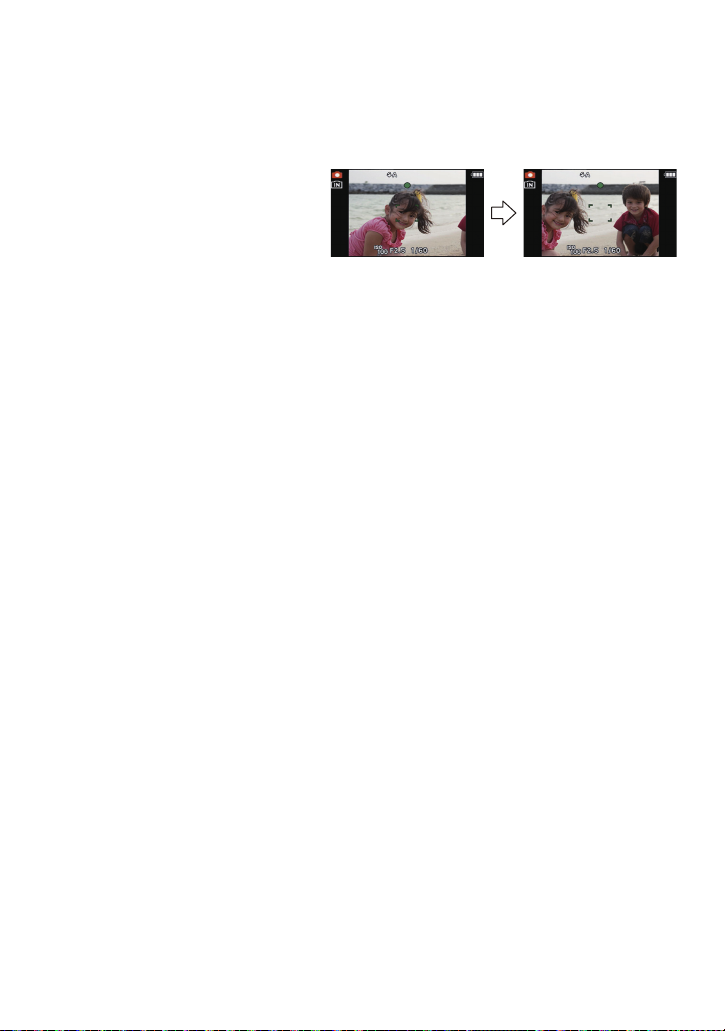
Básico
∫ Quando o objecto não estiver focado (como quando não estiver no centro da
composição da imagem que deseja obter)
1 Aponte a área AF para o objecto e prima o obturador até meio para fixar a focagem
e a exposição.
2 Prima e mantenha premido o obturador até meio enquanto move a câmara à
medida que compõe a imagem.
Pode tentar repetidamente a acção no
•
passo
1 antes de premir por completo
o obturador.
∫ Objecto e condição de gravação em que seja difícil focar
•
Objectos em movimento rápido, objectos extremamente claros ou objectos sem contraste
• Quando gravar objectos através de janelas ou perto de objectos brilhantes
• Quando estiver escuro ou quando ocorrerem instabilidades
• Quando a câmara estiver demasiado perto do objecto ou quando tirar fotografias tanto de
objectos próximos como de objectos afastados
- 23 -
Page 24
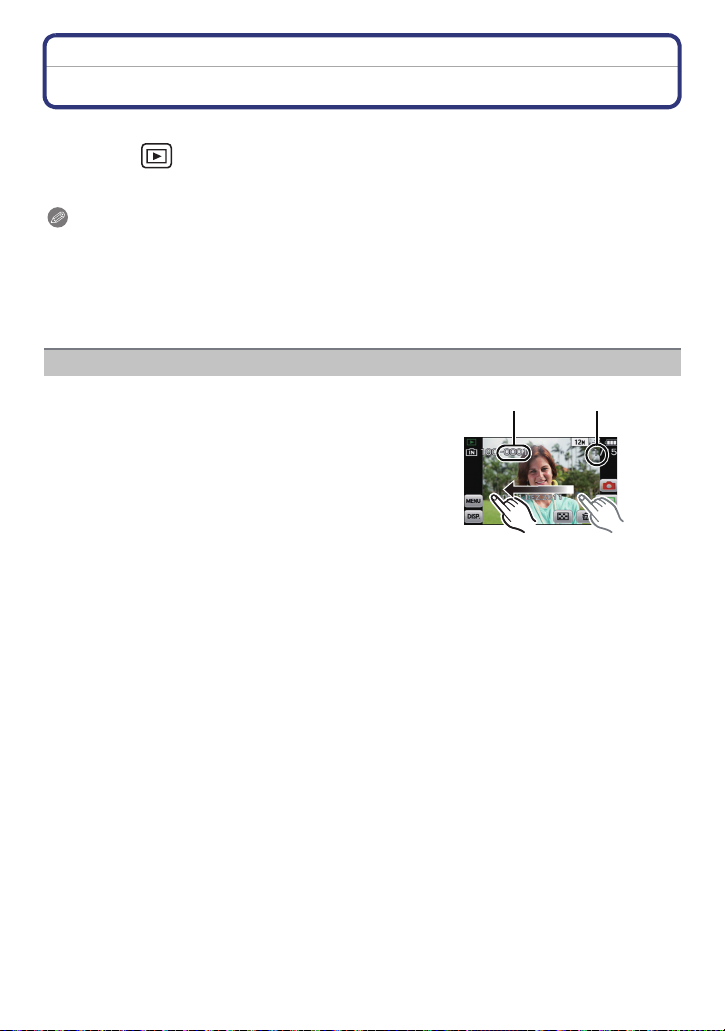
Básico
BA
Modo [Reproduzir]: ¸
Reprodução de imagens ([Reprod.normal])
Toqu e em [ ].
• O ecrã passa para a reprodução normal.
Nota
Esta câmara encontra-se em conformidade com a norma DCF “Design rule for Camera File
•
system”, estabelecida pela JEITA “Japan Electronics and Information Technology Industries
Association” e com Exif “Exchangeable Image File Format”. Os ficheiros que não se
encontrarem em conformidade com a norma DCF não podem ser reproduzidos.
• Poderá não conseguir reproduzir as imagens gravadas com outra câmara nesta unidade.
• O cilindro da lente retrai cerca de 15 segundos após passar do modo [Gravar] para o modo
[Reproduzir].
Avance ou retroceda a imagem
Arraste (P7) o ecrã horizontalmente.
– Avançar: Arraste da direita para a esquerda
– Retroceder: Arraste da esquerda para a direita
A Número do Ficheiro
B Número da imagem
• A velocidade do avanço/retrocesso da imagem muda,
dependendo do estado de reprodução.
• Pode avançar ou retroceder continuamente nas imagens,
mantendo o seu dedo nos lados esquerdo ou direito do ecrã
após avançar/retroceder uma imagem.
(As imagens são apresentadas com tamanho reduzido.)
- 24 -
Page 25

Básico
A
B
Apresentação de Ecrãs Múltiplos (Reprodução Múltipla)
Toque em [ ].
A Barra deslizante
• Pode alterar o ecrã de reprodução, tocando nos seguintes
ícones.
– []: 1ecrã
– []: 12ecrãs
– []: 30ecrãs
– [ ]: Visualização do ecrã do calendário
• Mude o ecrã, tocando em [3]/[4] se estes forem
apresentados na barra deslizante.
• O ecrã pode ser ligado arrastando a barra deslizante para
cima ou para baixo (P7).
• O ecrã pode ser alterado gradualmente arrastando o ecrã
para cima ou para baixo (P7).
• Não pode reproduzir imagens apresentadas com [ ].
Utilizar o Zoom de Reprodução
Toque firmemente na parte a ser ampliada.
1k>2k>4k>8k>16k
•
Também pode aumentar/reduzir a imagem, movendo a
alavanca do zoom.
• Quando alterar a ampliação, a indicação da posição do zoom
B aparece durante cerca de 1 segundo.
• Quanto mais a imagem for ampliada, menor será a qualidade
desta.
• Pode mover a parte aumentada, arrastando (P7) o ecrã.
• A imagem volta ao tamanho original (1k) tocando [ ].
• Quando tocar em [ ], a ampliação diminui.
- 25 -
Page 26

Básico
B
A C
Modo [Gravar]: ñ·¿
Gravar Filmes
Isto pode gravar filmes de alta definição compatíveis com o formato AVCHD ou filmes
gravados em Motion JPEG.
O áudio será gravado em monaural.
Comece a gravação premindo o botão do
filme.
A Tempo de gravação disponível
B Tempo de gravação decorrido
• Pode gravar filmes adequados a cada modo de
gravação.
• Deixe de premir o botão do filme mal o tenha
premido.
• O indicador do estado de gravação (vermelho) C
começa a piscar enquanto grava filmes.
• Para definir [Modo grav.] e [Qual. grav.], consulte a
P90.
Pare a gravação premindo de novo o botão do filme.
- 26 -
Page 27

Básico
Nota
O tempo de gravação disponível apresentado no ecrã pode não diminuir de modo regular.
•
• Dependendo do tipo de cartão, a indicação de acesso do cartão pode aparecer durante algum
tempo após ter gravado imagens em movimento. No entanto, isto não é um mau
funcionamento.
• O ecrã pode desligar momentaneamente, ou a unidade pode gravar interferências devido à
electricidade estática ou ondas electromagnéticas, etc., dependendo do ambiente onde grava
os filmes.
• Quando utilizar o zoom ao gravar filmes, pode levar algum tempo para focar.
• Se utilizar o zoom, etc., enquanto grava filmes, o som da operação pode ser gravado.
• A velocidade do zoom pode ser mais lenta do que o normal ao gravar filmes.
• Se o zoom óptico extra for usado antes de premir o botão do filme, a área gravável será
alterada drasticamente, pois estas configurações são canceladas.
• Quando a configuração do formato for a mesma em imagens paradas e filmes, o ângulo de
visão muda no início da gravação do filme.
Quando [ Área grav.] (P40) estiver definido para [ON], o ângulo de visão durante a gravação
do filme é apresentado.
• Recomendamos que use uma bateria completamente carregada ou o adaptador AC (opcional)
e o acoplador DC (opcional) quando gravar filmes.
• Se, durante a gravação de filmes com o adaptador AC (opcional), a alimentação for cortada
devido a um corte na energia, ou se o adaptador AC (opcional) for desligado, etc., o filme a ser
gravado não será gravado.
• Será gravado nas seguintes categorias para certos modos de cenário. Será gravado um filme
equivalente a cada cena para os que não estão listados em baixo.
Modo de cenário seleccionado Modo de cenário enquanto grava filmes
[Bebé 1]/[Bebé 2] Modo de retrato
[Retrato nocturno], [Cenário
nocturno], [Foto noct. manual],
[Céu estrelado]
[Assist.panor.], [Desporto],
[Anim. est.], [Seq.alta veloc.],
[Flash modo cont.], [Fogo de
artifício], [Moldura]
Modo de baixa luminosidade
Filme normal
- 27 -
Page 28
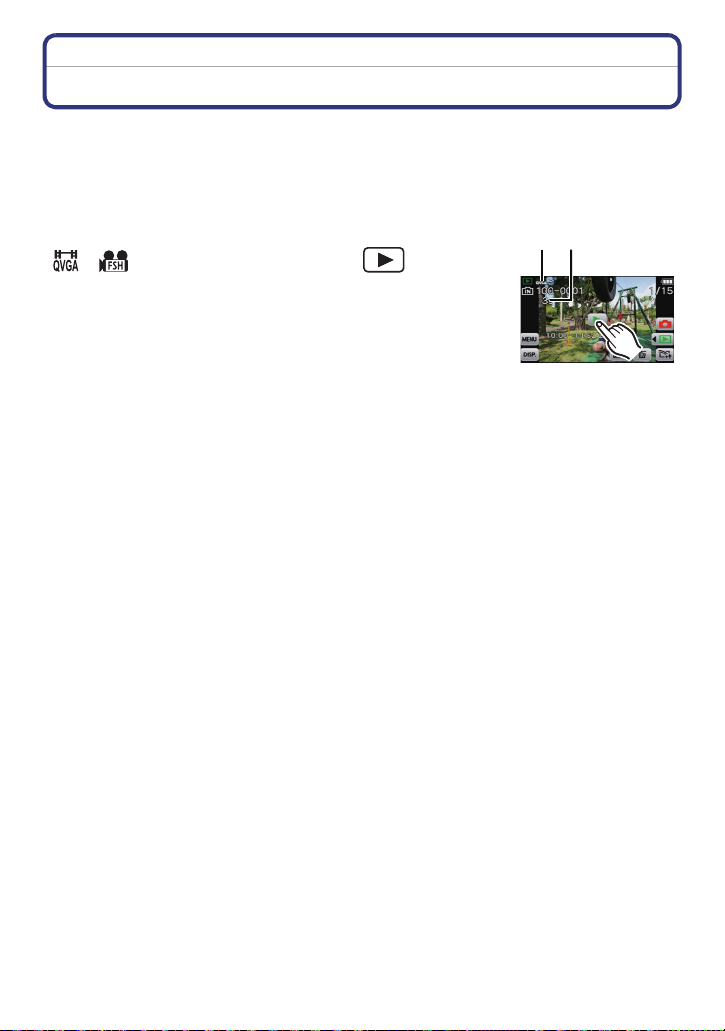
Básico
A
B
Modo [Reproduzir]: ¸
Reprodução de Imagens em Movimento
• Esta unidade foi criada para reproduzir filmes usando os formatos QuickTime Motion JPEG e
AVCHD que foram gravados com este modelo (apenas).
• Filmes no formato AVCHD que podem ser reproduzidos nesta unidade, são filmes [AVCHD]
que foram gravados com esta unidade, apenas filmes no formato AVCHD (incluindo [AVCHD
Lite]) gravados com câmaras digitais da Panasonic (LUMIX).
Escolha uma imagem com o ícone do filme (como
[ ]/[ ]) e, de seguida, toque em [ ] para
reproduzir.
A Ícone do filme
B Tempo de gravação de filmes
• Após o início da reprodução, o tempo de reprodução decorrido é
apresentado no ecrã.
Por exemplo, 8 minutos e 30 segundos é apresentado como [8m30s].
• Alguma informação (informação de gravação, etc.) não é
apresentada em filmes gravados em [AVCHD].
- 28 -
Page 29
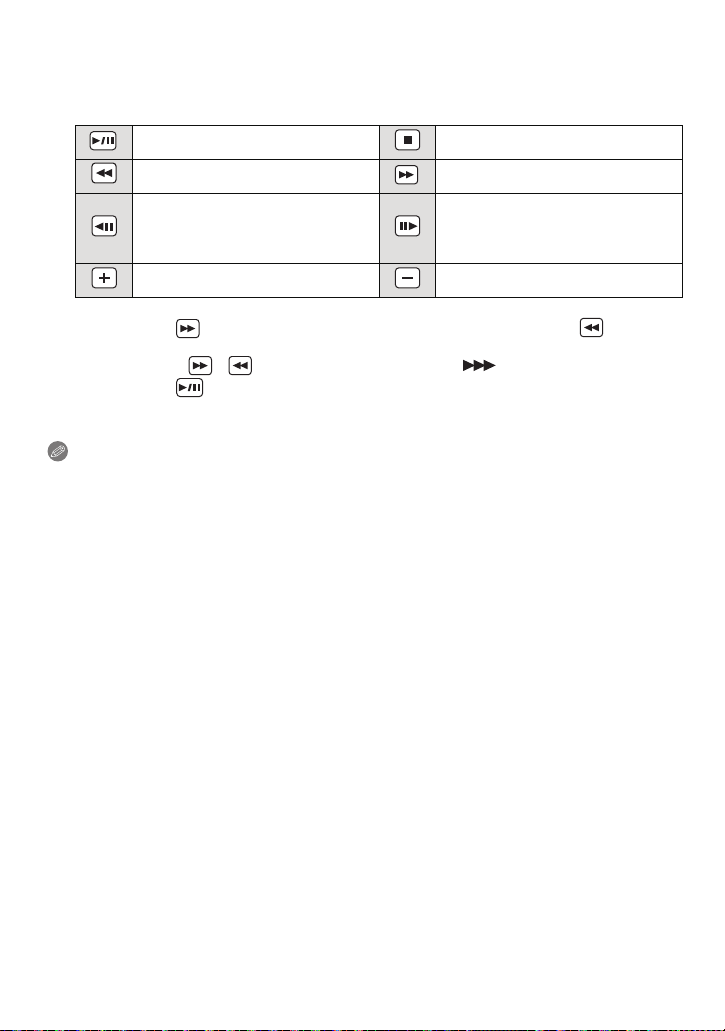
Básico
∫ Operações efectuadas durante a reprodução de imagens em movimento
1 Veja o painel de controlo, tocando no ecrã.
•
Se não for feita qualquer operação durante 2 segundos, volta ao estado original.
2 Opere o painel de controlo, tocando.
Reprodução/Pausa Stop (parar)
Retrocesso rápido Avanço rápido
Retrocesso fotograma a
fotograma
(durante a pausa)
Aumentar o nível do volume Reduzir o nível do volume
Acerca da reprodução com avanço/retrocesso rápido
•
– Toque em [ ] durante a reprodução para o avanço rápido (toque em [ ] para
retroceder rapidamente). A velocidade do avanço/retrocesso rápido aumenta se tocar
de novo em [ ]/[ ]. (O ecrã muda de [5] para [ ].)
– Toque em [ ] para continuar com a velocidade normal de reprodução.
– Quando usar um cartão de memória de alta capacidade, o retrocesso rápido pode ficar
mais lento do que o habitual.
Nota
•
Para reproduzir filmes gravados com esta unidade num PC, use o “QuickTime” ou o software
“PHOTOfunSTUDIO” existente no CD-ROM (fornecido).
• Poderá não conseguir reproduzir filmes gravados com outra câmara nesta unidade.
Avanço fotograma a fotograma
(durante a pausa)
- 29 -
Page 30

Básico
2
1
Modo [Gravar]: ñ
Tirar fotografias com a função automática
(Modo Automático Inteligente)
A câmara determina as configurações mais adequadas, de acordo com o objecto e as
condições de gravação, por isso recomendamos este modo para principiantes, ou para as
pessoas que querem deixar as configurações para a câmara e tirar fotografias facilmente.
•
As funções seguintes são activadas automaticamente.
– Detecção da cena/[Estabilizador]/Controlo inteligente da sensibilidade ISO/Detecção do
rosto/[AF rápido]/[Exposição int]/[Rem olh. ver]/Compensação da luz de fundo/[Resol intel.]/
[i.ZOOM]/Balanço de Brancos Automático/[Lamp aux AF]/[Modo Ativo]/[AF contínuo]
• A qualidade de imagem é fixada em [A].
Toqu e em [ ].
Toqu e em [ ] .
Prima o obturador até meio para focar e,
de seguida, prima por completo o
obturador para tirar uma fotografia.
1 Indicação de focagem
A área AF 2 é apresentada em redor da face do
•
objecto através da função de detecção do rosto.
Noutros casos, é apresentado no ponto no objecto
que está focado.
• Quando tocar no objecto, a função da busca AF
funciona. Para mais detalhes, consulte a P47.
- 30 -
Page 31

Básico
Alterar as configurações
Pode definir os seguintes menus com o Modo Automático Inteligente.
Menu Item
[Gravar] [Flash]¢/[Temporizador]/[Tamanho foto]¢/[Disp. continuo]/[Modo
de cores]
[Vídeo] [Modo grav.]/[Qual. grav.]
[Config.] [Aj. relógio]/[Fuso horário]/[Som]
•
Para o método de definição do menu, consulte a P36.
¢ As definições podem ser diferentes de outros modos [Gravar].
• Menus específicos ao Modo Automático Inteligente
– A definição de cor de [Happy] encontra-se disponível em [Modo de cores]. Pode tirar
automaticamente uma fotografia com um nível mais elevado de brilho para a luminosidade
de cor e nitidez.
– Quando [Red.desfocagem] estiver definido para [ON], [ ] é apresentado no ecrã de
gravação. A câmara define automaticamente uma velocidade óptima do obturador de acordo
com o movimento do objecto, para reduzir a desfocagem no objecto. (Nesse caso, o número
de pixéis pode ser reduzido.)
∫ Acerca do flash
•
Quando [ ] for seleccionado, [ ], [ ], [ ] ou [ ] é definido, dependendo do
tipo de objecto e da luminosidade.
• Quando escolher [ ] ou [ ], a correcção digital do olho vermelho é activada.
• A velocidade do obturador será mais lenta durante [ ] ou [ ].
¢
/[Red.desfocagem]/[Detec. rosto]
¢
/[Língua]/[Demo estabilizad]
- 31 -
Page 32

Básico
Detecção da cena
Quando a câmara identifica a cena óptima, o ícone dessa cena é apresentado a azul
durante 2 segundos e depois, a sua cor muda para o vermelho habitual.
Quando tirar fotografias
>
¦
Ao gravar filmes
¦ > [i-Retrato]
[¦] é escolhido se nenhuma destas cenas for aplicável e se escolher as configurações
•
padrão.
• Quando [ ], [ ] o [ ] for seleccionado, a câmara detecta automaticamente o rosto de uma
pessoa e ajusta a focagem e a exposição. (Detecção do rosto)
• Se usar um tripé, por exemplo, e a câmara achar que a oscilação é mínima quando o modo de
cenário tiver sido identificado como [ ], a velocidade do obturador será definida para um
máximo de 8 segundos. Tenha cuidado para não mover a câmara enquanto tira fotografias.
• Quando [Detec. rosto] estiver definido para [ON] e forem detectados rostos semelhantes ao
rosto registado, [R] é apresentado no canto superior direito de [ ], [ ] e [ ].
¢ Quando [Detec. rosto] estiver definido para [ON], [ ] será apresentado para aniversários
de rostos registados já definidos apenas quando o rosto de uma pessoa de 3 anos ou mais
jovem seja detectado.
Nota
Devido às condições, como as apresentadas abaixo, pode ser identificada uma cena diferente
•
para o mesmo objecto.
– Condições do objecto: Quando a cara está clara ou escura, o tamanho do objecto, a cor do
objecto, a distância até ao objecto, o contraste do objecto, quando o objecto está em
movimento
– Condições de gravação: Pôr-do-sol, nascer do sol, em condições de baixa luminosidade,
quando abanar a câmara, quando é utilizado o zoom
• Para tirar fotografias numa devida cena, recomendamos que tire fotografias com o modo de
gravação adequado.
• A Compensação da Luz de Fundo
A luz de fundo refere-se à luz proveniente de trás do objecto.
Neste caso, o objecto fica escuro e esta função compensa a luz de fundo, iluminando toda a
imagem automaticamente.
[i-Retrato]
[i-Cenário]
[i-Macro]
[i-Retrato nocturno]
[i-Cenário nocturno]
[i-Pôr-do-sol]
¢
[i-Bebé]
[i-Cenário]
[i-Low Light]
[i-Macro]
•
Apenas quando seleccionar [ ]
- 32 -
Page 33

Básico
Modo [Reproduzir]: ¸
Apagar imagens
Uma vez apagadas, as imagens não podem ser recuperadas.
As imagens na memória incorporada ou no cartão, que estão a ser reproduzidas, serão
•
apagadas.
Para apagar uma única imagem
Seleccione a imagem a ser apagada e
toque em [ ].
Toque em [Apagar imagem].
• É apresentado o ecrã de confirmação.
A imagem é apagada seleccionando [Sim].
- 33 -
Page 34

Básico
Para apagar várias imagens (até 50) ou todas as imagens
Toqu e em [ ].
Toque em [Apagar várias] ou [Apagar tudo].
• [Apagar tudo] > É apresentado o ecrã de confirmação.
A imagem é apagada seleccionando [Sim].
• É possível apagar todas as imagens, excepto as definidas como favoritas quando
seleccionar [Apagar tudo exceptoÜ] com [Apagar tudo].
(Quando tiver escolhido a opção [Apagar
várias]) Toque na imagem a ser apagada.
(Repita este passo)
• [ ] aparece nas imagens seleccionadas. Toque
novamente para cancelar a configuração.
(Quando tiver escolhido a opção [Apagar várias]) Toque em [OK].
• É apresentado o ecrã de confirmação.
A imagem é apagada seleccionando [Sim].
Nota
Não desligue a câmara enquanto estiver a apagar. Use uma bateria com energia suficiente ou
•
o adaptador AC (opcional) e o acoplador DC (opcional).
• Dependendo do número de imagens a serem apagadas, pode levar algum tempo a apagá-las.
• Se as imagens não se encontrarem em conformidade com o padrão DCF ou que estejam
protegidas não serão apagadas, mesmo que tenha escolhido a opção [Apagar tudo] ou
[Apagar tudo exceptoÜ].
- 34 -
Page 35

Básico
Escolher a Aplicação
Pode processar imagens que gravar, ou registá-las em pastas específicas, etc.
A atmosfera das imagens pode ser organizada, ou pode adicionar maravilhosas
impressões aos rostos, de modo a que as suas imagens preferidas possam ser
guardadas para desfrutar delas.
As imagens podem ser agrupadas e registadas em álbuns específicos, de modo a que
possa encontrar rapidamente aquilo que quer ver.
Toque em [ ] no ecrã de reprodução.
Toque no ícone.
∫ Lista de Aplicação
[Retoque embelez.] (P113)
O tom da pele ou impressão dos rostos podem ser alterados.
[Retoque artístico] (P115)
Pode modificar a saturação ou luminosidade da imagem.
[Meu álbum de fotos] (P116)
As imagens que deseja manter podem ser registadas em álbuns específicos.
- 35 -
Page 36

Básico
Configurar o Menu
A câmara vem com menus que lhe permitem definir as configurações para tirar fotografias
e para as reproduzir, tal como gosta, e menus que lhe permitem divertir-se mais com a
câmara e usá-la mais facilmente.
Em especial, o menu [Config.] contém algumas configurações importantes relacionadas
com o relógio da câmara e com a alimentação. Verifique as configurações neste menu
antes de continuar a usar a câmara.
Configurar os itens do menu
Toqu e em [ ].
Toque no ícone do menu.
Menu Descrição das configurações
[Gravar]
(P71 à 89)
(Apenas modo [Gravar])
[Vídeo]
(P90 à 92)
(Apenas modo [Gravar])
[Reproduzir]
(P100 à 112)
(Apenas modo [Reproduzir])
[Config.]
(P38 à 45)
Este menu permite-lhe definir a Cor,
Sensibilidade, Formato, Número de pixels e
outros aspectos das imagens que estiver a
gravar.
Este menu permite-lhe definir [Modo grav.],
[Qual. grav.] e outros aspectos da gravação
de filmes.
Este menu permite-lhe definir a protecção,
compensação ou configurações de
impressão, etc., das imagens gravadas.
Este menu permite-lhe efectuar o acerto do
relógio, escolher o toque da operação e
definir outras configurações que lhe facilitam
a utilização da câmara.
O menu [Config.] pode ser escolhido através
do Modo [Gravar] ou Modo [Reproduzir].
- 36 -
Page 37

Básico
Toque no item do menu.
• Toque e mantenha tocado o item do menu para
visualizar a informação.
• Toque em [ ]/[ ] para ligar os itens do menu.
• O ecrã à direita é um exemplo de seleccionar
[Modo AF] no menu do modo [Gravar].
Toque nas Definições.
• Dependendo do item do menu, esta configuração
pode não aparecer, ou pode ser apresentada de um
modo diferente.
• O ecrã à direita é um exemplo para escolher o
[Modo AF] a partir de [
(detecção do rosto).
∫ Fechar o menu
Toque em [ ] várias vezes ou prima o obturador até meio.
Nota
Devido às especificações da câmara, pode não ser possível definir algumas das funções, ou
•
algumas funções podem não funcionar nalgumas condições em que usar a câmara.
Ø] (focagem de 1 área) a [š]
- 37 -
Page 38

Básico
Acerca do Menu de Configuração
[Aj. relógio], [Económico] e [Rever autom.] são itens importantes. Verifique a configuração
destes antes de utilizá-los.
Para mais detalhes acerca do modo de seleccionar as configurações do menu
[Config.], consulte a P36.
U [Aj. relógio] —
•
Consulte a P16 para detalhes.
“ [Destino]:
[Fuso horário]
• Consulte a P70 para detalhes.
Área de destino de viagem
– [Casa]:
Área do seu país
— [Data viagem]
• Consulte a P68 para detalhes.
r [Som]
u [Volume]
• Quando ligar a câmara a uma televisão, o volume dos altifalantes da televisão não é alterado.
[Conf viagem]:
[SET]/[OFF]
Isto permite-lhe escolher o bip e o som do obturador.
r [Volume]:
[t] (Baixo)
[u] (Alto)
[s] (Sem som)
[Tom]:
[]/[]/[]
Ajuste o volume do altifalante para qualquer um dos 7 níveis.
[Localização]:
[SET]/[OFF]
[Volume obtur.]:
[ ] (Baixo)
[] (Alto)
[ ] (Sem som)
[Tom obturador]:
[]/[]/[]
- 38 -
Page 39

Básico
Estas configurações do menu facilitam ver o monitor LCD quando
estiver em locais claros ou quando estiver a segurar a câmara
acima da sua cabeça.
„ [Auto power LCD]
¢
:
A luminosidade é ajustada automaticamente, dependendo da
luminosidade em redor da câmara.
… [LCD ligado]:
[Modo LCD]
O monitor LCD fica mais luminoso e fácil de ver, mesmo quando
estiver a tirar fotografias no exterior.
Å [Ângulo elevado]
¢
:
O monitor LCD torna-se mais fácil de ver quando tirar fotografias
com a câmara segurada acima da sua cabeça.
[OFF]
¢ pode ser definido apenas quando o modo [Gravar] for
escolhido.
• O modo de ângulo superior também é cancelado se desligar a câmara, ou se activar [Modo
sleep].
• A luminosidade das imagens apresentadas no monitor LCD aumenta, por isso, alguns objectos
podem parecer diferentes do real no monitor LCD. No entanto, isto não afecta as imagens
gravadas.
• O monitor LCD volta automaticamente à luminosidade normal após 30 segundos quando
estiver a gravar no modo de LCD ligado. Este acende brilhantemente de novo através da
operação por toque ou por botão.
• O número de imagens graváveis diminui em [Modo LCD].
Ajuste o padrão das guias de alinhamento apresentadas quando
tirar fotografias. Também pode escolher se quer ou não ver a
[Linhas guia]
informação de gravação apresentada quando as guias de
alinhamento são apresentadas. (P46)
[Inform. gravação]:
[ON]/[OFF]
[Padrão]:
[]/[]
• Quando alinhar o objecto nas guias de alinhamento horizontal e vertical ou no cruzamento
destas linhas, poderá tirar fotografias com uma composição bem definida, visualizando o
tamanho, a inclinação e o equilíbrio do objecto.
• A configuração [Padrão] é fixada em [ ] no modo automático inteligente.
• Em [Moldura] no modo de cenário, a guia de alinhamento não é apresentada.
- 39 -
Page 40

Básico
Isto permite-lhe definir se quer ver ou não o histograma.
[ON]/[OFF]
Um histograma é um gráfico que apresenta a
luminosidade ao longo do eixo horizontal (do preto
[Histograma]
para o branco) e o número de pixels a cada nível
da luminosidade no eixo vertical.
Permite-lhe verificar facilmente a exposição de
uma imagem.
A Escura
B Óptima
C Clara
• Quando tirar fotografias com o flash, ou em locais escuros, o histograma será
apresentado a cor-de-laranja, porque a imagem gravada e o histograma não são
equivalentes.
• O histograma no modo de gravação é uma aproximação.
• O histograma de uma imagem pode ser diferente no modo de gravação e no modo de
reprodução.
• O histograma apresentado nesta câmara não está em concordância com os histogramas
apresentados no software de edição de imagem nos PCs, etc.
• Os histogramas não são apresentados nos seguintes casos:
– Modo Automático Inteligente
– Reprodução Múltipla
– Zoom de reprodução
– Calendário
– [Rep dual]
– [Moldura] no modo de cenário
– Quando o mini cabo HDMI estiver ligado
– Ao gravar filmes
[ Área grav.]
Pode verificar o ângulo de visão para a gravação de filmes.
[ON]/[OFF]
• A apresentação do fotografa da gravação de filmes é apenas uma aproximação.
• A apresentação do fotograma de gravação pode desaparecer quando ampliar para Tele,
dependendo da configuração do tamanho de imagem.
• Será fixado em [OFF] no modo Automático Inteligente.
- 40 -
Page 41

Básico
ECO
Pode conservar a energia da bateria, configurando estes menus.
Além disso, o tempo de vida da bateria é mantido, esbatendo o
monitor LCD.
p [Modo sleep]:
A câmara desliga-se automaticamente se não for utilizada
durante o tempo seleccionado na configuração.
q [Económico]
[2MIN.]/[5MIN.]/[10MIN.]/[OFF]
[Poup.ener.LCD]:
A luminosidade do monitor LCD é diminuída. O tempo de vida da
bateria é mantido diminuindo a qualidade de imagem do monitor
LCD ainda mais durante a gravação
¢ Excluindo o alcance do Zoom Digital.
¢
.
[ON]/[OFF]
• Prima o obturador até meio, ou desligue a câmara e volte a ligá-la para cancelar [Modo sleep].
• [Modo sleep] é definido para [5 MIN.] no modo automático inteligente.
• [Modo sleep] não funciona nos seguintes casos:
– Quando utilizar o adaptador AC
– Quando fizer a ligação a um PC ou impressora
– Quando gravar ou reproduzir filmes
– Durante uma apresentação de diapositivos
– [Demo auto]
• O efeito do [Poup.ener.LCD] é menor no alcance do Zoom Digital quando comparado com o
alcance do Zoom Óptico.
• O efeito do [Poup.ener.LCD] não afecta a imagem que é gravada.
• A configuração de [Modo LCD] tem prioridade sobre a configuração de [Poup.ener.LCD] em
relação à luminosidade do monitor LCD.
Escolha o tempo de duração da apresentação da imagem após
ser tirada a fotografia.
[1SEC.]
o [Rever autom.]
[2SEC.]
[HOLD]: As imagens são apresentadas até que toque em
[Sair].
[OFF]
• [Rever autom.] é activado, não importa a configuração, quando usar os modos [Foto noct.
manual], [Seq.alta veloc.], [Flash modo cont.] no Modo de Cenário e [Var. seq. auto] e
[Disp. continuo] no menu do modo [Gravar].
• No modo automático inteligente ou [Moldura] no modo de cenário, a função de revisão
automática é fixada em [2SEC.].
• [Rever autom.] não funciona no modo de gravação de filmes.
- 41 -
Page 42

Básico
v [Reiniciar num.] Reinicie o número do ficheiro da gravação seguinte para 0001.
• O número da pasta é actualizado e o número do ficheiro começa a partir de 0001.
• Pode escolher um número de pasta entre 100 e 999.
Quando o número da pasta alcançar 999, não poderá ser reiniciado. Recomendamos formatar
o cartão (P45) após guardar os dados num PC ou noutro local.
• Para reiniciar o número da pasta em 100, formate primeiro a memória incorporada ou o cartão
e, de seguida, utilize esta função para reiniciar o número do ficheiro.
Aparecerá um ecrã de reiniciar para o número da pasta. Escolha a opção [Sim] para reiniciar o
número da pasta.
w [Reiniciar]
As configurações do menu [Gravar] ou [Config.] voltam à sua
configuração inicial.
• Quando seleccionar a configuração [Reiniciar] durante a gravação, a operação que reinicia a
lente também é efectuada em simultâneo. Irá ouvir o som da lente a funcionar, mas isto é
normal e não significa que haja um mau funcionamento.
• Quando as configurações do modo [Gravar] são reiniciadas, os dados registados com [Detec.
rosto] também são reiniciados.
• Quando as configurações do menu [Config.] forem reiniciadas, as seguintes configurações
também são reiniciadas.
– As configurações de aniversário e nome para [Bebé 1]/[Bebé 2] e [Anim. est.] no modo de
cenário
– As configurações de [Data viagem] (data de partida, data de retorno, local)
– A configuração de [Fuso horário]
• O número da pasta e o acerto do relógio não muda.
Escolha o sistema de comunicação USB antes ou depois de ligar
a câmara ao seu PC ou impressora com o cabo de ligação USB
(fornecido).
y [Escolher ao ligar]:
x [Modo USB]
Escolha, ou a opção [PC], ou [PictBridge(PTP)], se ligou a
câmara a um PC ou a uma impressora que suporte PictBridge.
{ [PictBridge(PTP)]:
Escolha esta opção após ou antes de ligar a unidade a uma
impressora que suporte PictBridge.
z [PC]:
Escolha esta opção após ou antes de ligar a unidade a um PC.
- 42 -
Page 43

| [Saída]
Básico
Escolha a opção para corresponder ao sistema de cores da
televisão para cada país ou o tipo de televisão. (Apenas no modo
de reprodução)
[Saída vídeo]:
[NTSC]: A saída do vídeo é configurada para o sistema
NTSC.
[PAL]: A saída do vídeo é configurada para o sistema
PAL.
•
Isto funciona quando o cabo AV ou o mini cabo HDMI (opcional) for
ligado.
[Formato TV]:
[W]: Quando ligar a uma televisão de formato 16:9.
[X]: Quando ligar a uma televisão de formato 4:3.
•
Isto funciona quando o cabo AV for ligado.
- 43 -
Page 44

Básico
Faça a configuração, de modo a que esta unidade possa ser
controlada com o comando à distância do VIERA, acoplando
automaticamente esta unidade a equipamento compatível com
VIERA Link, usando o mini cabo HDMI (opcional).
[VIERA link]
[ON]: O funcionamento do controle remoto do equipamento
VIERA Link compatível está activado. (Impossível
quaisquer outras operações)
As operações que pode efectuar na câmara são
limitadas.
[OFF]: As operações serão apenas na câmara.
• Esta não funcionará quando o cabo HDMI mini (opcional) estiver ligado.
• Consulte P120 para detalhes.
Definir o método de saída para imagens 3D.
[]: Escolha quando ligar a uma televisão compatível com
3D.
[Reprod. 3D]
[]: Escolha quando ligar a uma televisão que não seja
compatível com 3D.
Escolha quando quiser ver imagens em 2D (imagem
convencional) numa televisão compatível com 3D.
• Esta não funcionará quando o cabo HDMI mini (opcional) estiver ligado.
• Consulte a P122 quanto ao método de reprodução de imagens 3D em 3D.
Este modo permite-lhe ver as imagens na vertical, caso estas
tenham sigo gravadas com a câmara na vertical. (Apenas no
modo de reprodução)
M [Rodar ecrã]
[]:Roda e apresenta verticalmente.
[]: Apresenta verticalmente apenas quando reproduzir
ligado a uma televisão.
[OFF]
• Consulte a P24 para informações acerca de como reproduzir imagens.
• Quando reproduzir imagens num PC, estas não podem ser apresentadas na direcção girada,
excepto se o sistema operativo ou o software forem compatíveis com o Exif. Exif é um formato
de ficheiros para imagens paradas, que permite adicionar informação gravada, etc. Foi
estabelecida pela “JEITA (Japan Electronics and Information Technology Industries
Association)”.
• Pode não ser possível girar imagens que tenham sido gravadas com outro equipamento.
• O ecrã não é rodado durante a reprodução múltipla.
[Mostrar ver.]
É possível verificar qual a versão do software existente na
câmara.
- 44 -
Page 45

Básico
DEMO
A B
A memória incorporada ou cartão é formatado (Imagens em Meu
[Formatar]
Álbum Fotográfico também são formatadas). A formatação apaga
irremediavelmente todos os dados, por isso verifique com
atenção os dados antes de proceder à formatação.
• Utilize uma bateria com energia suficiente, ou o adaptador AC (opcional) e o acoplador DC
(opcional) quando proceder à formatação. Durante a formatação, não desligue a câmara.
• Se tiver inserido um cartão, só o cartão é que será formatado. Para formatar a memória
incorporada, retire o cartão.
• Se o cartão foi formatado num PC ou noutro equipamento, formate-o novamente na câmara.
• Pode demorar mais tempo a formatar a memória incorporada do que o cartão.
•
Se não conseguir formatar, contacte o fornecedor ou o seu Centro de Reparações mais próximo.
Ajuste a posição do painel de toque se escolher uma coisa diferente
quando o tocar, ou se a operação de toque não responder.
1 Toque em [Iniciar].
2
[Calibrar]
Toque na marca cor-de-laranja [r]
apresentada no ecrã, por ordem,
com o estilete (fornecido) (5 sítios).
• É apresentada uma mensagem
quando a posição for definida.
3 Toque em [Sair] para terminar.
• A calibragem não é feita se não tocar na posição correcta. Toque novamente na marca [i].
~ [Língua]
• Se escolher uma língua diferente por engano, escolha a opção [~] dos ícones do menu, para
escolher a língua desejada.
[Modo demo]
Escolha a língua apresentada no ecrã.
Apresenta a quantidade de instabilidade detectada pela câmara.
([Demo estabilizad])
As características da câmara são apresentadas como uma
apresentação de diapositivos. ([Demo auto])
[Demo estabilizad]
A Quantidade de instabilidade
B Quantidade de instabilidade após a
correcção
[Demo auto]:
[ON]
[OFF]
• A função estabilizadora alterna entre [ON] (ligado) e [OFF] (desligado) sempre que tocar em
[Estabilizador] durante a [Demo estabilizad].
• No modo de reprodução, [Demo estabilizad] não pode ser apresentado.
• [Demo estabilizad] é uma aproximação.
• [Demo auto] não tem capacidade de saída para a televisão, mesmo quando estiver no modo
de reprodução.
- 45 -
Page 46

Gravação
R2m30s
100_0001100100_00010001100_0001
1/151/151/15
F2.5F2.5
F2.5
1/601/60
1/60
AWBAWB
ISOISO
100100
AWB
ISO
100
100_0001100100
_
00010001100_0001
1/151/151/15
10:00 1.DEZ.201110:00 1.DEZ.201110:00 1.DEZ.2011
×
Gravação
Acerca do Monitor LCD
Toque em [ ] para mudar.
• Durante o zoom de reprodução, enquanto estiver a reproduzir
imagens em movimento e durante uma demonstração de
diapositivos, só pode escolher as opções “Apresentação normal E”
ou “Sem apresentação G”.
No modo de gravação
A Apresentação
B Apresentação
C Sem apresentação
D Sem apresentação
No modo de reprodução
E Apresentação normal
F Apresentação com a
G
¢
1
normal
¢
1
normal
(Gravação com guia
de alinhamento)
informação da
gravação
¢1, 2
¢
1
Sem apresentação
R2m30s
151515
¢
2
×
¢
2, 3
R2m30s
×
×
×
¢1 Se [Histograma] no menu [Config.] estiver definido para [ON], será apresentado o
histograma.
¢2 Quando a operação parar durante um certo tempo, apenas os ícones em baixo são
apresentados.
– No modo de gravação: [ ]/[ ]/[ ]
– No modo de reprodução: [ ]/[ ]
¢3 O nome da pessoa registada em [Detec. rosto] é apresentado quando tocar em [ ].
- 46 -
Page 47

Gravação
Modo [Gravar]: ñ·¿
Tirar Fotografias com Focagem e Exposição Definidas no Objecto Bloqueadas (AF/AE do toque)
É possível definir a focagem e a exposição ao objecto especificado no painel de toque.
•
Efectue a operação após cancelar a função de toque no obturador.
Toque no objecto que deseja focar.
• A área AF pode ser definida livremente para uma posição do ecrã. (Não pode ser
definido na extremidade do ecrã)
• A acção varia, dependendo das definições de [Modo AF] (P80).
• O AF/AE do toque será fixado na Busca AF durante o Modo Automático Inteligente e a
cena mais adequada será determinada para o objecto tocado.
[Modo AF] Operações quando tocado
• Em [š] (Detecção do
Rosto), a área AF fica
[š]: Detecção do rosto/
[ ]: focar 23 áreas/
[Ø]: Focar 1 área/
[Ù]: Focar com spot
[ ]: Busca AF
• Toque em [ ] para voltar ao modo de focagem original.
amarela quando é tocada.
• Quando estiver definido
para algo sem ser [Ù]
(spot), é apresentada a área
AF [Ø] (1 área).
• Quando estiver definido
para [Ù] (spot), é
apresentada a área AF [Ù]
(spot).
• A área AF fica amarela e o objecto é fixado. A câmara
ajusta continuamente a focagem e exposição
automaticamente, seguindo o movimento do objecto.
(Busca dinâmica)
Exemplo: Quando a
área AF estiver
definida para [Ø]
(1 área)
Prima o obturador até meio para focar e, de seguida, prima por
completo o obturador para tirar uma fotografia.
- 47 -
Page 48

Gravação
∫ Configurar a [ ] (Busca AF)
Quando o bloqueio AF falhar, a moldura da busca AF pisca a vermelho e depois desaparece.
•
Repita o bloqueio AF.
• A Busca AF não funciona quando o objecto não for especificado, o objecto for perdido, ou não
for possível fixá-lo. Nesse caso, a fotografia é tirada com [ ] em [Modo AF].
• A busca AF é cancelada quando o Toque no Obturador estiver definido para [ ].
• Não pode ser definido para [ ] nas seguintes condições
– Em [Assist.panor.], [Céu estrelado] e [Fogo de artifício] no modo de Cenário.
– Em [Monocromático], [Dinâm. elev.], [Pin hole] e [Film grain] no Modo My Colour
– Em [B/W], [SEPIA], [COOL] ou [WARM] em [Modo de cores].
• Pode ocorrer uma falha no AF do toque, dependendo das condições de gravação nos
seguintes casos.
– Quando o objecto for muito pequeno
– Quando o local da gravação estiver muito escuro ou claro
– Quando o objecto se mover rapidamente
– Quando outro objecto ou fundo tiver uma cor semelhante ao objecto
– Quando ocorrem instabilidades
– Ao utilizar o zoom
Nota
•
A operação por toque não é possível no canto superior direito do monitor LCD, mesmo que a
imagem seja apresentada.
- 48 -
Page 49

Gravação
Modo [Gravar]: ñ·¿
Tirar Fotografias com o Zoom
Usar o Zoom Óptico/Usar o Zoom Óptico Extra (EZ)/Usar o Zoom
Inteligente/Usar o Zoom Digital
Pode ampliar para fazer com que pessoas e objectos apareçam mais próximos, ou
afastar, para gravar paisagens num ângulo panorâmico. Para fazer com que os objectos
apareçam ainda mais próximos (máximo 9,8k), não defina o tamanho de imagem para a
configuração mais elevada para cada formato (X/Y/W/).
Para aproximar os objectos use (Tele)
Mova a alavanca do zoom para o lado Tele.
Para fazer os objectos aparecerem mais longe use (Grande angular)
Mova a alavanca do zoom para o lado Wide (Grande angular).
- 49 -
Page 50

∫ Tipos de zooms
T
W
T
W
T
W
T
W
T
W
T
W
Característica
Ampliação
máxima
Qualidade
de imagem
Zoom Óptico Zoom óptico extra (EZ)
5k 9,8k
Sem deterioração Sem deterioração
Condições Nenhuma
Apresentação
no ecrã
Gravação
¢
[Tamanho foto] com (P75) é
seleccionado.
A [ ] é apresentado.
Característica
Ampliação
máxima
Qualidade
de imagem
Condições
Cerca de 1,3 vezes o Zoom Óptico ou
o Zoom Óptico Extra
Sem deterioração visível
[Resol intel.] (P86) no menu [Gravar]
está definido para [i.ZOOM].
Zoom Inteligente Zoom digital
Cerca de 4 vezes o Zoom Óptico, o
Zoom Óptico Extra ou o Zoom
Inteligente
Quanto maior for o nível de ampliação,
maior será a deterioração.
[Zoom digital] (P86) no menu [Gravar]
está definido para [ON].
Apresentação
no ecrã
B [ ] é apresentado. C É apresentado o alcance do zoom
digital.
Quando usar a função do zoom, aparece um alcance estimado da focagem, juntamente
•
com a barra de apresentação do zoom. (Exemplo: 0.5 m – ¶)
¢ O nível de ampliação difere, dependendo da configuração de [Tamanho foto] e [Formato].
- 50 -
Page 51

Gravação
Nota
A ampliação indicada do zoom é uma aproximação.
•
• “EZ” é uma abreviatura de “Extra Optical Zoom”. Pode tirar fotografias mais ampliadas com o
zoom óptico.
• O cilindro da lente estende-se ou retrai-se, de acordo com a posição do zoom. Tenha cuidado
para não interromper o movimento do cilindro da lente enquanto a alavanca do zoom for
rodada.
• Quando utilizar o zoom digital, recomendamos a utilização de um tripé e do temporizador
automático (P74) para tirar fotografias.
• O Zoom Inteligente não pode ser usado nos seguintes casos:
– Em [Red.desfocagem] no modo automático inteligente
– No modo de zoom macro
– Em [Foto noct. manual], [Alta sensib.], [Seq.alta veloc.] ou [Flash modo cont.] no modo de
cenário
– Em [Pin hole] no Modo My Colour
• Não pode usar o zoom óptico extra nos seguintes casos:
– Em [Red.desfocagem] no modo automático inteligente
– No modo de zoom macro
– Em [Transformar], [Foto noct. manual], [Alta sensib.], [Seq.alta veloc.], [Flash modo cont.] ou
[Moldura] no Modo de Cenário
– Em [Pin hole] no Modo My Colour
– Ao gravar filmes
• [Zoom digital] não pode ser usado nos seguintes casos:
– No modo automático inteligente
– Em [Transformar], [Foto noct. manual], [Alta sensib.], [Seq.alta veloc.], [Flash modo cont.] ou
[Moldura] no modo de cenário
– Em [Pin hole] ou [Film grain] no Modo My Colour
Ampliar com a operação de toque
Toqu e em [ ].
• O ícone do zoom é apresentado no monitor LCD.
Toque no ícone do zoom no ecrã.
[ ] A posição do zoom move-se
automaticamente para Tele.
[ ] A posição do zoom move-se
automaticamente para Grande
Angular.
• Tocar novamente no ícone durante o
movimento pára o movimento.
[L] Ampliação lenta
[H] Ampliação rápida
• A velocidade do zoom pode ser mais lenta do que o normal ao gravar filmes.
- 51 -
Page 52

Gravação
A B
Definição do atalho
A definição do atalho permite-lhe aceder rapidamente a certos itens do menu.
Pode registar até 2 itens do menu usados frequentemente por Modo de Gravação/
Reprodução.
•
Leia a P71 para o menu do modo [Gravar], a P90 para o menu do modo [Vídeo] e a P100 para
o menu do modo [Reproduzir].
Toque em [ ].
Toque em [], [] ou [].
Toque em [ ].
Arraste o item do menu a registar para a
área de definição do atalho.
A Área de definição do atalho
B Item do menu
• O item do menu registado é apresentado.
• Saia do menu após defini-lo.
∫ Substituir ou remover itens
•
No passo 4, arraste o item do menu que deseja registar para um item já registado. Os itens
serão substituídos.
• No passo 4, arraste os itens registados para fora da área de definição do atalho. O registo é
cancelado, deixando um item vazio.
Nota
Não pode escolher o menu [Config.].
•
• Poderá não ser capaz de usar alguns dos itens registados, dependendo do Modo de
Gravação.
- 52 -
Page 53

Gravação
Modo [Gravar]: ¿
Tirar fotografias que equivalham ao cenário a ser gravado (Modo de cenário)
Quando escolher um modo de cenário para equivaler ao objecto e à situação de
gravação, a câmara escolhe a exposição e a tonalidade óptimas para obter a imagem
desejada.
Toqu e em [ ].
Toqu e em [ ] .
Toque no modo de cenário para escolher.
• O item pode ser mudado, tocando em [ ]/[ ].
Nota
Os Modos de Cenário podem ser alterados, tocando em [ ] a partir do ecrã do menu.
•
• Os itens apresentados a seguir não podem ser configurados no modo de cenário, porque a
câmara ajusta-os automaticamente para uma configuração óptima.
– [Sensibilidade]/[Exposição int]/[Vel min. obt]/[Resol intel.]/[Modo de cores]
[Retrato]
Quando tirar fotografias de pessoas no exterior durante o dia, este modo permite-lhe
melhorar o aspecto das pessoas e fazer com que o seu tom de pele pareça mais
saudável.
∫ Técnica para o modo de retrato
Para tornar este modo mais eficaz:
1 Prima e mantenha premida a alavanca do zoom o máximo para Tele.
2 Aproxime-se do objecto para tornar este modo mais eficaz.
[Transformar]
O objecto pode ser gravado fino ou esticado e, em simultâneo, a pele pode ser gravada
suavemente.
∫ Definir o nível de transformação
Escolher o nível de transformação.
Nota
•
Não use o material contra a ordem pública ou moral, ou para ofender alguém.
- 53 -
Page 54

Gravação
[Auto-retrato]
Escolha esta opção para tirar fotografias de si próprio.
∫ Técnica para o modo de auto-retrato
•
Prima o obturador até meio para focar. O indicador do
temporizador automático acende quando começar a focar. Prima
o obturador por completo, certificando-se que segura bem a
câmara, para tirar a fotografia.
• O objecto não é focado quando o indicador do temporizador
automático estiver a piscar. Certifique-se que prime novamente
o obturador até meio para focar.
• Se a imagem estiver manchada devido à velocidade lenta do
obturador, recomendamos a utilização do temporizador
automático nos 2 segundos.
[Cenário]
Isto permite-lhe tirar fotografias de uma paisagem panorâmica.
[Assist.panor.]
Pode tirar fotografias com ligações adequadas para criar imagens panorâmicas.
∫ Configuração da direcção de gravação
1 Toque na direcção para tirar uma fotografia.
2 Toque em [OK].
São apresentadas as guias de orientação horizontais/verticais.
•
3 Tire uma fotografia.
•
Pode voltar a tirar a fotografia, seleccionando [Recapt].
4 Toque em [Seg].
Parte da imagem gravada é apresentada como uma imagem
•
transparente.
5 Tire a fotografia após mover a câmara horizontalmente
ou verticalmente, de modo a que a imagem transparente
seja sobreposta.
•
Quando tirar a terceira fotografia e fotografias posteriores, repita
os passos
4 e 5.
6 Toque em [Sair].
Nota
O foco, zoom, exposição, balanço de branco, velocidade obturador e sensibilidade ISO são
•
fixados com os ajustes para a primeira imagem.
• Recomendamos a utilização de um tripé. Quando está escuro, recomendamos a utilização do
temporizador automático para tirar fotografias.
• A velocidade do obturador pode abrandar até 8 segundos.
• O obturador pode ficar fechado (máx: cerca de 8 seg.) após tirar uma fotografia, devido ao
processamento do sinal, mas isto não é um mau funcionamento.
• As imagens gravadas podem ser combinadas para formar imagens panorâmicas usando o
software “PHOTOfunSTUDIO” no CD-ROM (fornecido).
- 54 -
Page 55

Gravação
[Desporto]
Escolha esta opção quando quiser tirar fotografias em cenas de desporto ou outros
eventos com movimentos rápidos.
Nota
•
A velocidade do obturador pode abrandar até 1 segundo.
• Este modo é adequado para tirar fotografias de objectos a 5 m ou mais.
[Retrato nocturno]
Isto permite-lhe tirar fotografias de uma pessoa e do fundo com uma luminosidade quase
real.
∫ Técnica para o modo de retrato nocturno
•
Utilize o flash. (Pode escolher [ ].)
• Peça ao sujeito para não se mover enquanto estiver a tirar uma fotografia.
Nota
Recomendamos a utilização de um tripé e do temporizador automático para tirar fotografias.
•
• A velocidade do obturador pode abrandar até 8 segundos.
• O obturador pode ficar fechado (máx: cerca de 8 seg.) após tirar uma fotografia, devido ao
processamento do sinal, mas isto não é um mau funcionamento.
• Quando tirar fotografias em lugares escuros, as distorções podem ficar visíveis.
[Cenário nocturno]
Isto permite-lhe tirar fotografias vívidas de uma paisagem nocturna.
Nota
•
Recomendamos a utilização de um tripé e do temporizador automático para tirar fotografias.
• A velocidade do obturador pode abrandar até 8 segundos.
• O obturador pode ficar fechado (máx: cerca de 8 seg.) após tirar uma fotografia, devido ao
processamento do sinal, mas isto não é um mau funcionamento.
• Quando tirar fotografias em lugares escuros, as distorções podem ficar visíveis.
[Foto noct. manual]
Este modo permite-lhe gravar várias imagens de cenários nocturnos a alta velocidade,
que são todos combinados para fazer uma única imagem. Isso reduz a instabilidade e
interferências na imagem, mesmo quando gravar com a câmara na mão.
∫ Tamanho de imagem e formato
Seleccione o tamanho de imagem 3M (4:3), 2,5M (3:2), 2M (16:9) ou 2,5M (1:1).
Nota
•
Tire fotografias em sequência e combine-as numa única imagem.
• Não mova a câmara enquanto grava imagens continuamente.
• Quando tirar fotografias em lugares escuros ou tirar fotografias de objectos em movimento, as
distorções podem ficar visíveis.
[Comida]
Este modo permite-lhe tirar fotografias de comida com uma tonalidade natural, sem ser
afectada pelas luzes do ambiente em restaurantes, etc.
- 55 -
Page 56

Gravação
[Festa]
Escolha este modo quando quiser tirar fotografias de uma recepção de um casamento, de
uma festa no interior, etc. Isto permite-lhe tirar fotografias de pessoas e do fundo com uma
luminosidade quase real.
∫ Técnica para o modo de festa
•
Utilize o flash. (Pode escolher [ ] ou [ ].)
• Recomendamos a utilização de um tripé e do temporizador automático para tirar fotografias.
• Recomendamos que rode a alavanca do zoom para Wide (Grande Angular) (1k) e que fique a
cerca de 1,5 m do objecto quando tirar fotografias.
[Luz das velas]
Este modo permite-lhe tirar fotografias numa atmosfera à luz das velas.
∫ Técnica para o modo de luz da vela
•
Este é mais eficaz quando tirar fotografias sem usar o flash.
Nota
Recomendamos a utilização de um tripé e do temporizador automático para tirar fotografias.
•
• A velocidade do obturador pode abrandar até 1 segundo.
[Bebé 1]/[Bebé 2]
Este modo tira fotografias dando ao bebé uma aparência saudável. Quando utilizar o
flash, a luz deste é mais fraca do que o habitual.
É possível definir diferentes aniversários e nomes para [Bebé 1] e [Bebé 2]. Pode
escolher que estes apareçam na altura da reprodução, ou carimbá-los na imagem
gravada com a opção [Imp texto] (P102).
∫ Configuração do Nome/Aniversário
1 Toque em [Idade] ou [Nome].
2 Toque em [SET].
3 Insira o aniversário ou o nome.
Aniversário: Toque em [3]/[4] por cada item,
Nome: Para mais detalhes acerca do modo
Quando escolher o aniversário ou o nome, [Idade] ou [Nome] é definido automaticamente
•
para [ON].
• Se seleccionar [ON] quando o aniversário ou o nome não tiverem sido registados, o ecrã
de configurações aparece automaticamente.
para acertar o ano/mês/dia, e toque
em [Set].
de inserir caracteres, consulte “Inserir
texto” na P93.
4 Toque em [Sair] para terminar.
∫ Para cancelar [Idade] e [Nome]
Escolha [OFF] no passo
Nota
A idade e o nome podem ser impressos com o software fornecido “PHOTOfunSTUDIO”
•
existente no CD-ROM (fornecido).
• Se definir [Idade] ou [Nome] para [OFF] mesmo quando o aniversário ou o nome tiverem sido
definidos, a idade ou o nome não serão apresentados. Antes de tirar fotografias, defina [Idade]
ou [Nome] para [ON].
• A velocidade do obturador pode abrandar até 1 segundo.
2.
- 56 -
Page 57

Gravação
[Anim. est.]
Escolha esta opção quando desejar tirar fotografias de um animal, como um cão ou um
gato.
Pode definir o nome e aniversário do seu animal de estimação.
Para mais informações acerca de [Idade] ou [Nome], consulte [Bebé 1]/[Bebé 2] na P56.
[Pôr-do-sol]
Escolha esta opção quando desejar tirar fotografias de um pôr-do-sol. Isto permite-lhe
tirar fotografias vívidas da cor vermelha do Sol.
[Alta sensib.]
Este modo minimiza a oscilação dos objectos e permite-lhe tirar fotografias destes
objectos em salas pouco iluminadas.
∫ Tamanho de imagem e formato
Seleccione o tamanho de imagem 3M (4:3), 2,5M (3:2), 2M (16:9) ou 2,5M (1:1).
[Seq.alta veloc.]
Este é um modo conveniente para capturar rapidamente movimentos ou um momento
decisivo.
∫ Tamanho de imagem e formato
Seleccione o tamanho de imagem 3M (4:3), 2,5M (3:2), 2M (16:9) ou 2,5M (1:1).
•
As fotografias são tiradas continuamente enquanto o obturador for premido por completo.
Velocidade máxima de
arrebentamento
Número de imagens
graváveis
cerca de 10 imagens/segundo (Prioridade da velocidade)
cerca de 6 imagens/segundo (Prioridade da imagem)
cerca de 15 a 100 imagens
• A velocidade de explosão varia de acordo com as condições de gravação.
• O número de imagens gravadas explodidas limita-se às condições de captura das imagens e
ao tipo e/ou estado do cartão usado.
• O número de imagens gravadas com arrebentamento pode aumentar quando usar um cartão
com velocidade de escrita rápida, ou um cartão que esteja formatado.
Nota
O foco, zoom, exposição, balanço de branco, velocidade obturador e sensibilidade ISO são
•
fixados com os ajustes para a primeira imagem.
• A sensibilidade ISO é ajustada automaticamente. No entanto, a sensibilidade ISO aumenta
para fazer com que a velocidade do obturador se torne alta velocidade.
• Dependendo das condições de funcionamento, pode levar algum tempo para tirar a fotografia
seguinte, se voltar a tirar uma fotografia.
- 57 -
Page 58

Gravação
[Flash modo cont.]
As imagens paradas são tiradas continuamente com flash. É conveniente para tirar
imagens paradas contínuas em locais escuros.
∫ Tamanho de imagem e formato
Seleccione o tamanho de imagem 3M (4:3), 2,5M (3:2), 2M (16:9) ou 2,5M (1:1).
•
As fotografias são tiradas continuamente enquanto o obturador for premido por completo.
Número de imagens
graváveis
máx. 5 imagens
Nota
A focagem, zoom, exposição, velocidade do obturador, sensibilidade ISO e nível do flash são
•
fixados para as configurações para a primeira imagem.
• O número de imagens graváveis será fixado em 5 imagens quando usar o temporizador
automático.
[Céu estrelado]
Isto permite-lhe tirar fotografias vívidas de um céu estrelado ou de um objecto escuro.
∫ Configurar a velocidade do obturador
Escolha uma velocidade do obturador de [15 segundos], [30 segundos] ou [60 segundos].
• Prima o obturador por completo para ver o ecrã da contagem decrescente. Não mova a
câmara quando este ecrã aparecer. Quando a contagem decrescente terminar, é apresentada
a imagem [Aguarde...] durante o mesmo espaço de tempo que aquele escolhido para a
velocidade do obturador para o processamento do sinal.
∫ Técnica para o modo de céu estrelado
•
O obturador abre durante 15, 30 ou 60 segundos. Certifique-se que utiliza um tripé. Também
recomendamos que tire fotografias com o temporizador automático.
[Fogo de artifício]
Este modo permite-lhe tirar belas fotografias de fogo de artifício a explodir no céu à noite.
∫ Técnica para o modo de fogo de artifício
•
Como a velocidade do obturador fica mais lenta, recomendamos a utilização de um tripé.
Nota
Este modo é mais eficaz quando o objecto está afastado a 10 m ou mais.
•
• A velocidade do obturador é fixada em 1/4º de segundo ou 2 segundos.
• Pode mudar a velocidade do obturador compensando a exposição.
- 58 -
Page 59

Gravação
[Praia]
Isto permite-lhe tirar fotografias ainda mais vívidas da cor azul do mar, céu, etc. Também
previne a fraca exposição de pessoas sob uma forte luz do sol.
Nota
•
Não toque na câmara com as mãos molhadas.
[Neve]
Isto permite-lhe tirar fotografias que mostrem a neve o mais branca possível numa
estância de esqui ou numa montanha coberta de neve.
[Foto aérea]
Este modo permite-lhe tirar fotografias através da janela de um avião.
∫ Técnica para o modo de fotografia aérea
•
Recomendamos a utilização desta técnica se for difícil focar quando tirar fotografias de
nuvens, etc. Aponte a câmara para algo com um contraste elevado, prima o obturador até
meio para fixar a focagem e, de seguida, aponte a câmara para o objecto e prima por completo
o obturador para tirar a fotografia.
[Moldura]
Grava a imagem com uma moldura em redor.
∫ Configurar a moldura
Escolha a partir de 3 tipos de fotogramas.
Nota
A cor da moldura apresentada no ecrã e a cor da moldura em redor da imagem actual podem
•
diferir, mas não se trata de um mau funcionamento.
- 59 -
Page 60

Gravação
Modo [Gravar]:
Tirar fotografias 3D (Modo de Foto 3D)
As imagens são gravadas continuamente enquanto move a câmara na horizontal e duas
imagens seleccionadas automaticamente são combinadas para fazer uma única imagem
3D.
Para ver imagens 3D, é necessário uma televisão que suporte 3D (Esta unidade reproduz
em 2D).
Consulte a P122 para obter mais detalhes acerca do método de reprodução.
Toqu e em [ ].
Toqu e em [ ].
• A descrição do método de gravação é apresentada.
Para sair, toque em [OK].
Tire uma fotografia com o objecto à direita
do ecrã.
Mova a câmara na horizontal a direito da
esquerda para a direita enquanto grava.
• É apresentado um guia durante a gravação.
• Mova a câmara cerca de 10 cm no espaço de cerca de 4 segundos, usando a guia.
∫ Técnica para tirar fotos 3D
–
Tirar uma fotografia de um objecto que não esteja em movimento
– Tire uma fotografia num local bem iluminado, como no exterior, etc.
– Fixe a focagem e a exposição premindo o obturador até meio. Depois, prima por
completo o obturador e mova a câmara
Nota
Não pode gravar imagens 3D na orientação vertical.
•
• As imagens 3D são guardadas no formato MPO (3D).
• A posição do zoom é fixada em Grande Angular.
• O tamanho da imagem é fixado em 2M (16:9).
• A sensibilidade ISO é ajustada automaticamente. No entanto, a sensibilidade ISO aumenta
para fazer com que a velocidade do obturador se torne alta velocidade.
• Os filmes não podem ser gravados durante o Modo de Foto 3D.
• O efeito 3D pode não ser obtido, ou a imagem gravada pode ficar deformada com a gravação
3D, dependendo do ambiente de gravação, como nos seguintes casos:
– Quando o objecto estiver muito escuro/a luminosidade muda
– Quando o objecto se encontra em movimento
- 60 -
Page 61

Gravação
Modo [Gravar]:
Tirar fotografias enquanto muda a textura da pele
(Modo Cosmético)
As fotografias podem ser tiradas enquanto define a textura ou nitidez da pele.
Toqu e em [ ].
Toqu e em [ ].
Seleccione o item.
• Toque em [3]/[4] para definir a nitidez.
Item Índice dos ajustes
[Pele suave] Para tirar uma fotografia com pele suave.
[Pele natural] Para realçar a beleza original da pele.
[Bronzeado] Para criar uma pele bronzeada saudável, tal como na praia.
•
Pode seleccionar 3 níveis de nitidez para cada um.
Toqu e em [OK].
Nota
O efeito não é aplicado se não for detectado qualquer tom da pele.
•
• A definição do Modo Cosmético é memorizada, mesmo que a câmara seja desligada.
• Os itens apresentados a seguir não podem ser configurados, porque a câmara ajusta-os
automaticamente para uma configuração óptima.
– [Sensibilidade]/[Exposição int]/[Vel min. obt]/[Resol intel.]/[Modo de cores]
- 61 -
Page 62

Gravação
Modo [Gravar]:
Tirar fotografias enquanto ajusta a cor
(Modo My Colour)
Pode tirar fotografias com um efeito desejado pré-visualizando o objecto no ecrã e
configurando o efeito desejado.
Toqu e em [ ].
Toqu e em [ ].
Seleccione o item.
Item Efeito
[Expressivas]
[Retro]
[Puro]
[Monocromático]
[Dinâm. elev.]
[Silhueta]
[Pin hole]
[Film grain]
Este é um efeito de imagem do estilo “pop art” que dá
ênfase à cor.
Este é um efeito de imagem suave que dá a aparência de
uma fotografia baça.
Este é um efeito de imagem que usa uma luz moderada e
clara para dar o sentimento de frescura. (A imagem fica
clara e ligeiramente azulada.)
Isto é um efeito de imagem que captura o objecto usando
característica de tons de fotografia a preto e branco e com
um ligeiro toque de cor.
Este é um efeito de imagem que dá às áreas escuras e
claras a luminosidade adequada e uma cor natural.
Este é um efeito de imagem que intensifica o objecto na
sombra como uma silhueta preta, utilizando as cores de
fundo do céu ou pôr-do-sol, etc.
A fotografia é tirada mais escura e com a focagem suave
em redor dos objectos.
A fotografia é tirada com uma textura granulada como se
fosse atingida com areia.
Toqu e em [OK].
Nota
•
As definições podem ser alteradas, tocando em [ ] a partir do ecrã do menu.
• As configurações de minha cor são memorizadas mesmo se a câmara for desligada.
- 62 -
Page 63

Gravação
Modo [Gravar]: ñ·¿
Gravação
Tirar uma fotografia com a função de Reconhecimento do Rosto
O Reconhecimento do Rosto é uma função que encontra um rosto que se pareça com um
rosto registado e dá prioridade à focagem e exposição automaticamente. Mesmo que a
pessoa se encontre atrás ou no final de uma linha de uma foto de grupo, a câmara pode
continuar a tirar uma fotografia nítida.
[Detec. rosto] está inicialmente definida para [OFF] na câmara.
[Detec. rosto] liga-se [ON] automaticamente quando a imagem do rosto é
registada.
•
As seguintes funções também funcionam com a função de
Reconhecimento do Rosto.
No modo de gravação
–
Apresentação do nome correspondente quando a câmara detecta
um rosto registado
registado)
No modo de reprodução
– Apresentação do nome e idade (se a informação tiver sido registada)
– Reprodução selectiva de imagens escolhidas a partir de imagens registadas com o
Reconhecimento do Rosto ([Escolher categoria] (P98) em [Filtrar reprod.]).
¢ São apresentados os nomes de até 3 pessoas. A precedência para os nomes
apresentados quando tirar fotografias é determinada de acordo com a ordem de registo.
Nota
Durante o modo de arrebentamento, a informação de imagem de [Detec. rosto] pode ser
•
anexada apenas à primeira imagem.
• [Detec. rosto] pode ser usado nos seguintes modos de cenário.
– [Retrato]/[Auto-retrato]/[Cenário]/[Desporto]/[Retrato nocturno]/[Festa]/[Luz das velas]/
[Bebé 1]/[Bebé 2]/[Anim. est.]/[Pôr-do-sol]/[Alta sensib.]/[Praia]/[Neve]/[Moldura]
• [Detec. rosto] encontra um rosto semelhante ao rosto registado e não garante um
reconhecimento seguro de uma pessoa.
• O Reconhecimento do Rosto pode levar mais tempo a seleccionar e a reconhecer
características faciais distintas do que a detecção normal do rosto.
• Esta função está fixada em [OFF] enquanto grava filmes.
• Mesmo quando a informação de reconhecimento do rosto tiver sido registada, as fotos tiradas
com [Nome] definido para [OFF] não serão categorizadas por Reconhecimento do Rosto em
[Escolher categoria] ([Filtrar reprod.]).
• Mesmo quando a informação de reconhecimento do rosto é alterada (P66), a informação
de reconhecimento do rosto para as fotografias já tiradas não muda.
Por exemplo, se o nome for alterado, as imagens gravadas antes da mudança não serão
categorizadas por Reconhecimento do Rosto em [Escolher categoria] ([Filtrar reprod.])
• Para alterar a informação do nome das fotografias tiradas, efectue [Substituir] em
[Edit.det.rosto] (P111) .
¢
(se o nome tiver sido definido para o rosto
- 63 -
Page 64

Gravação
Configurações do rosto
Pode registar a informação como os nomes e aniversários para imagens de rosto de até
6 pessoas.
O registo pode ser facilitado, tirando várias fotografias do rosto de cada pessoa.
(até 3 fotos/registo)
∫ Ponto de gravação quando registar as imagens dos rostos
•
Vire-se de frente com os olhos abertos e a boca fechada,
certificando-se de que os limites do rosto, dos olhos ou das
sobrancelhas não ficam tapados com o cabelo quando estiver
a registar.
• Certifique-se de que não existem sombras extremas no rosto
quando registar. (o flash não acende durante o registo.)
∫ Quando não reconhece durante a gravação
Registar o rosto da mesma pessoa no interior e exterior, ou com diferentes expressões ou
•
ângulos. (P66)
• Registar adicionalmente no local de gravação.
• Quando uma pessoa que está registada não é reconhecida, corrija, voltando a registar.
• O reconhecimento do rosto pode não ser possível, ou pode não reconhecer correctamente
os rostos, dependendo da expressão facial e do ambiente.
Registar a imagem do rosto de uma nova pessoa
(Bom exemplo para
registar)
Escolha [Detec. rosto] no menu do modo [Gravar]. (P36)
Toque em [ ] ([Memória]).
Toque em [Novo].
• [Novo] não aparece se houver 6 pessoas já registadas. Apague uma pessoa já
registada para registar uma nova pessoa.
Tire a fotografia ajustando o rosto com a guia.
• Não pode registar os rostos que não sejam de pessoas (animais de estimação, etc.).
• Uma informação para gravar imagens de rostos é apresentada quando tocar em [ ].
• É apresentado o ecrã de confirmação. É executado quando seleccionar [Sim].
- 64 -
Page 65

Gravação
Ajustar o item.
• Pode registar até 3 imagens de rostos.
Item Descrição das configurações
É possível registar nomes.
1 Seleccione [SET].
[Nome]
[Idade]
[Ícone foco]
2 Insira o nome.
•
Para mais detalhes acerca do modo de inserir caracteres,
consulte a secção
É possível registar o aniversário.
“Inserir texto” na P93.
1 Seleccione [SET].
2 Acerte o Ano/Mês/Dia tocando em [3]/[4] para cada
item e toque em [Set].
Altere o ícone de focagem apresentado quando o objecto for
focado.
Toque no ícone de focagem.
Para adicionar imagens de rostos adicionais.
(
Adicionar Imagens)
1 Toque em [Adic.].
2 Efectue o passo 4 em “Registar a imagem do rosto de
[Adic imag]
uma nova pessoa”.
Para apagar uma das imagens do rosto.
(Apagar)
Toque na imagem do rosto para apagar.
•
Se houver apenas uma imagem registada, esta não pode ser
apagada.
• Saia do menu após defini-lo.
- 65 -
Page 66

Gravação
Mudar ou apagar a informação de uma pessoa registada
Pode modificar as imagens ou informação de uma pessoa já registada. Também pode
apagar a informação da pessoa registada.
1 Escolha [Detec. rosto] a partir do menu do modo [Gravar]. (P36)
2 Toque em [ ] ([Memória]).
3 Toque na imagem do rosto para editar ou apagar.
4 Ajustar o item.
Item Descrição das configurações
[Edit. info]
[Prioridade]
Mudar a informação de uma pessoa já registada.
Efectue o passo
nova pessoa”.
A focagem e exposição são ajustadas preferencialmente para
rostos com alta prioridade.
5 em “Registar a imagem do rosto de uma
1 Toque na posição que deseja mudar na ordem de
registo.
2 Toque em [Set].
[Apagar] Apagar a informação de uma pessoa registada.
•
Saia do menu após defini-lo.
- 66 -
Page 67

Gravação
Modo [Gravar]: ñ·¿
Tirar uma fotografia enquanto grava um filme
As imagens paradas podem ser gravadas enquanto estiver a gravar um filme.
Durante a gravação de filmes, prima por completo o obturador para gravar uma
imagem parada.
Nota
•
Durante a gravação de filmes, se premir o obturador até meio ou gravar imagens paradas com
o toque no obturador, a câmara volta a focar e o movimento da nova focagem será gravado no
filme a ser gravado. Para dar prioridade à imagem do filme, recomendamos que grave
imagens paradas premindo por completo o obturador, ou crie imagens paradas após a
gravação de filmes. (P94)
• A função de toque no obturador também funciona se tocar sem intenção no painel de toque,
por isso, tenha cuidado.
• Os pixéis graváveis e o número de imagens graváveis são apresentados premindo o obturador
até meio.
• A gravação do filme continua após tirar a fotografia.
• As imagens paradas gravadas em simultâneo serão gravadas com um formato de [W] e
tamanho de imagem de [3,5M]. A qualidade de imagem pode ser diferente de [3,5M] das
imagens padrão.
• Pode gravar até 5 imagens paradas durante a gravação de um filme.
• A configuração do flash é fixada em [Œ].
• A ampliação pode parar quando uma imagem for gravada durante a ampliação.
• Não é possível a gravação simultânea quando escolher [VGA] ou [QVGA] em [Filme].
• O som do funcionamento do obturador poderá ser gravado quando tirar uma fotografia durante
a gravação do filme.
• Quando o objecto tiver uma parte clara, podem aparecer faixas avermelhadas no monitor LCD.
Por outro lado, parte ou todo o monitor LCD pode ficar com uma cor avermelhada.
- 67 -
Page 68

Gravação
Modo [Gravar]: ñ·¿
Funções Úteis nos Destinos de Viagem
Gravar com o Dia de Férias e o Local das Férias ([Data viagem])
Para mais detalhes acerca das configurações do menu [Config.], consulte a P36.
Se configurar a data de partida ou de destino da viagem de férias antecipadamente, o
número de dias que passa desde a data de partida (qual dia das ferias é) é gravado
quando for tirada a fotografia. É possível visualizar o número de dias que passaram
quando reproduzir as imagens e imprimi-las nas imagens gravadas com [Imp texto]
(P102).
•
O número de dias que passaram desde a data de partida pode ser impresso, usando o
software fornecido “PHOTOfunSTUDIO”, existente no CD-ROM (fornecido).
• Escolha a opção [Aj. relógio] para escolher antecipadamente a data actual e as horas.
(P16)
Escolha [Data viagem] a partir do menu [Config.].
Toque em [Conf viagem].
Toque em [SET].
Toque em ano/mês/dia, defina a data de
partida, usando [3]/[4] e depois toque em
[Set].
Toque em ano/mês/dia, defina a data de retorno, [3]/[4] e depois
toque em [Set].
Toque em [Localização].
Toque em [SET].
Insira o local.
•
Para mais detalhes acerca do modo de inserir caracteres, consulte “Inserir texto” na P93.
• Saia do menu após defini-lo.
- 68 -
Page 69

Gravação
∫ Cancelar a data de viagem
A data de viagem é cancelada automaticamente se a data actual estiver para além da
data de retorno. Se quiser cancelar a data de viagem antes do final das férias, seleccione
[OFF] no ecrã apresentado no passo
3. Se [Conf viagem] estiver definido para [OFF],
[Localização] também é definido para [OFF].
Para apagar apenas os dados de [Localização], seleccione [OFF] no ecrã no passo
7.
Nota
A data da viagem é calculada utilizando a data existente no relógio e a data da partida que tiver
•
escolhido. Se configurar a opção [Fuso horário] para o destino de viagem, a data da viagem é
calculada utilizando a data no acerto do relógio e na configuração do destino de viagem.
• A configuração da data de viagem é memorizada, mesmo que a câmara seja desligada.
• Se [Data viagem] estiver definido para [OFF], o número de dias que passaram desde a data da
partida não será gravado. Mesmo que [Data viagem] esteja definido para [SET] após tirar as
fotografias, o dia das férias em que as tirou não será apresentado.
• Se escolher uma data da partida e depois tirar uma fotografia numa data anterior à data da
partida, aparece o símbolo [-] (menos) a cor-de-laranja e o dia de férias em que tirou a
fotografia não fica gravado.
• Se a data de viagem for apresentada como [-] (menos) em branco, existe uma diferença
temporal que envolve a alteração da data entre [Casa] e [Destino]. (Será gravado)
• [Data viagem] não pode ser definido para filmes gravados com [AVCHD].
• [Localização] não pode ser gravado quando gravar filmes.
• [Data viagem] não pode ser definido no modo automático inteligente. A configuração de outro
modo de gravação será reflectida.
- 69 -
Page 70

Gravação
A
B
D
C
Datas de Gravação/Horas nos Destinos de Viagem ([Fuso horário])
Para mais detalhes acerca das configurações do menu [Config.], consulte a P36.
Pode ver as horas locais nos destinos de viagem e gravá-los nas fotografias que tirar.
•
Escolha a opção [Aj. relógio] para escolher antecipadamente a data actual e as horas.
(P16)
Escolha [Fuso horário] a partir do menu [Config.].
• Quando usar a câmara pela primeira vez após comprá-la, aparece a mensagem. Toque
em [Set] e escolha a área do seu país no ecrã, no passo
3.
Toque em [Casa].
Escolha a região em que vive, usando
[ ]/[ ] e depois toque em [Set].
A Horas actuais
B Diferença horária de GMT (Meridiano de
Greenwich)
• Se utilizar a opção das horas de Verão [ ] no seu
país, toque em [ ]. (As horas avançam uma hora.)
Toque em [ ] novamente para voltar às horas
originais.
Toque em [Destino].
• Dependendo da configuração, são apresentadas as
horas da área de destino de viagem, ou da área do
seu país.
Escolha a área de destino da sua viagem,
usando [ ]/[ ] e depois toque em [Set].
C Hora actual da área de destino
D Diferença horária
• Se utilizar a opção das horas de Verão [ ] no
destino de viagem, toque em [ ]. (As horas
avançam uma hora.) Toque em [ ] novamente
para voltar às horas originais.
• Saia do menu após defini-lo.
Nota
•
Se não encontrar o destino de viagem nas áreas apresentadas no ecrã, escolha-a através da
diferença horária do seu país.
• O ícone do destino de viagem [“] aparece quando reproduzir imagens tiradas no destino de
viagem.
- 70 -
Page 71

Gravação
Utilizar o Menu do Modo [Gravar]
[Flash]
Para mais detalhes acerca das configurações do menu do modo [Gravar], consulte
a P36.
Ajuste o flash para equivaler à gravação.
Modos aplicáveis:
‡: AUTO
:
AUTOMÁTICO/
Redução do- olho
vermelho
‰: ON forçado
ON forçado/
Redução do- olho
vermelho
Sincr. lenta/
Redução do- olho
vermelho
Œ: OFF Forçado
¢ O flash é activado 2 vezes. O objecto não se deverá mexer até que o segundo flash
¢
:
¢
:
¢
seja activado. O intervalo até ao segundo flash depende da luminosidade do objecto.
ñ·¿
O flash é activado automaticamente quando as condições de gravação
assim o exigem.
O flash é activado automaticamente quando as condições de gravação
assim o exigem.
É activado uma vez antes de ser feita a gravação, para reduzir o
fenómeno dos olhos vermelhos (os olhos do objecto aparecem a
vermelho na imagem) e é activado novamente quando é feita a
gravação.
• Utilize esta opção quando tirar fotografias a pessoas em baixas
condições de iluminação.
O flash é sempre activado, não importa quais as condições de
gravação.
• Utilize esta opção quando o seu objecto estiver iluminado por
trás, ou se estiver sob uma luz fluorescente.
Quando tirar uma fotografia com uma paisagem de fundo escura, esta
característica diminuirá a velocidade do obturador quando o flash for
activado, de modo a que a paisagem de fundo fique clara.
Simultaneamente, isso reduz o fenómeno dos olhos vermelhos.
• Utilize esta opção quando tirar fotografias de pessoas à frente de
um fundo escuro.
O flash não é activado em qualquer condição de gravação.
• Utilize esta opção quando tirar fotografias em locais onde a
utilização do flash não seja permitida.
- 71 -
Page 72

Gravação
∫ Ajustes do flash disponíveis no modo de gravação
Os ajustes do flash disponíveis dependerão do modo de gravação.
(±: Disponível, —: Não disponível, ¥: Configuração inicial do modo de cenário)
‡ ‰ Œ ‡ ‰ Œ
±¢1————± í ± — ± ——¥
ñ
±±±— ±±
·
±¥±——±
*
±¥±——±
±¥±——± ——¥ ———
0
, —————¥
—————¥
- ¥ — ± —— ±
. ————¥±
—————¥
/
—————¥ ¥±±——±
± — ± —— ¥ ————— ±
1
—————¥
ï
± — ± —— ¥
9
—————¥
ô
—————¥
5
4 —————¥
6
——¥ ——±
¥ — ± —— ±
8
—————¥
7
2 ———±¥± ±±±—— ±
3
———±±¥
: ±¥±——±
±¥±——±
;
¢1 [ ] é apresentado.
¢2 [Expressivas]/[Retro]/[Puro]/[Monocromático]/[Silhueta]
¢3 [Dinâm. elev.]
¢4 [Pin hole]/[Film grain]
• A configuração do flash pode mudar, caso o modo de gravação seja alterado. Escolha
novamente a configuração do flash, se necessário.
• A configuração do flash é memorizada, mesmo que a câmara seja desligada. No entanto, a
configuração do flash do modo de cenário é reiniciada para a configuração inicial quando o
modo de cenário for alterado.
• O flash não é activado quando estiver a gravar filmes.
¢2
—————±
¢3
————±±
¢4
± — ± —— ±
- 72 -
Page 73

Gravação
∫ Alcance disponível do flash
•
O alcance disponível do flash é uma aproximação.
Grande angular Tel e
[AUTO] em
[Sensibilidade]
60 cm a 5,9 m 1,0 m a 2,5 m
∫ Velocidade do obturador para cada configuração do flash
Configuração do
flash
‡
‰
¢1 Pode variar, dependendo da configuração de [Vel min. obt] .
¢2 Quando [Vel min. obt] estiver definido para [AUTO].
¢3 Quando [Sensibilidade] estiver definido para [ ].
Velocidade do
obturador (Seg.)
¢1
a 1/4000
1/60
Configuração do
flash
Œ
Velocidade do
obturador (Seg.)
¢1
1
a 1/4000
1 ou 1/8 a 1/4000
1 ou 1/4 a 1/4000
¢2
¢2, 3
• ¢2: A velocidade do obturador torna-se um máximo de 1 segundo nos seguintes casos:
– Quando o estabilizador óptico da imagem estiver definido para [OFF].
– Quando a câmara tiver determinado que existe alguma instabilidade quando o estabilizador
óptico da imagem estiver definido para [ON].
• No modo automático inteligente, a velocidade do obturador muda, dependendo da cena
identificada.
• No modo de cenário, a velocidade do obturador será diferente da tabela apresentada acima.
Nota
Se aproximar demasiado o flash de um objecto, este pode ficar distorcido ou descolorido
•
devido ao calor ou luz do flash.
• Quando tirar uma fotografia para além do alcance disponível do flash, a exposição pode não
ser ajustada correctamente e a imagem pode ficar clara ou escura.
• Quando o flash estiver sendo carregado, a ícone do flash pisca na cor vermelha, e não será
possível tirar fotos ainda que o botão seja completamente premido.
• Quando tirar uma fotografia para além do alcance disponível do flash, o Balanço de Brancos
pode não ser devidamente ajustado.
• O efeito do flash pode não ser suficiente quando usar [Flash modo cont.] no Modo de Cenário
ou quando a velocidade do obturador for rápida.
• Pode levar algum tempo a carregar o flash se continuar a tirar fotografias. Tire a fotografia
após a indicação de acesso desaparecer.
• O efeito da redução do olho vermelho difere de pessoa para pessoa. Se o objecto estiver
afastado da câmara, ou se não estiver a olhar para o flash, o efeito também poderá não ser
evidente.
- 73 -
Page 74

Gravação
[Temporizador]
Para mais detalhes acerca das configurações do menu do modo [Gravar], consulte
a P36.
Pode gravar imagens paradas utilizando o temporizador.
Modos aplicáveis:
ñ·¿
[]
(10 segundos)
[]
(2 segundos)
[OFF]
As fotografias são tiradas em 10 segundos.
• O temporizador automático não pode ser definido para 10 segundos
em [Auto-retrato] no modo de cenário.
As fotografias são tiradas em 2 segundos.
• Quando utilizar um tripé, etc., esta definição é um modo conveniente
de evitar instabilidades causadas devido ao premir do obturador.
j
• Prima o obturador até meio para focar e, de seguida, prima por
completo o obturador para tirar uma fotografia. O indicador do
temporizador automático pisca e o obturador é activado após
10 segundos (ou 2 segundos).
Nota
Quando premir por completo o obturador, o objecto é focado
•
automaticamente antes de gravar. Em locais escuros, o indicador do
temporizador automático A começa a piscar e, de seguida, poderá
ligar de maneira brilhante, funcionando como uma lâmpada auxiliar AF
para permitir à câmara focar o objecto.
• Recomendamos a utilização de um tripé quando gravar com o
temporizador automático.
• A configuração do temporizador automático não pode ser efectuada
nas seguintes condições.
– Em [Seq.alta veloc.] no modo de cenário
– Ao gravar filmes
[Formato]
Para mais detalhes acerca do menu do modo [Gravar], consulte a P36.
Isto permite-lhe escolher o formato das imagens, para ser adequado ao método de
impressão ou de reprodução.
Modos aplicáveis:
·¿
[X] [Formato] de uma televisão 4:3
[Y] [Formato] de uma câmara de rolo de 35 mm
[W] [Formato] de uma televisão de alta definição, etc.
[] Formato quadrado
Nota
As extremidades das imagens gravadas podem ficar cortadas durante a impressão, por isso,
•
verifique antes da impressão. (P153)
- 74 -
Page 75

Gravação
[Tamanho foto]
Para mais detalhes acerca das configurações do menu do modo [Gravar], consulte
a P36.
Defina o número de pixels. Quanto maior for o número de pixels, mais preciso será o
detalhe das imagens que aparecem, mesmo quando forem impressas em folhas grandes.
Modos aplicáveis:
Quando o formato for [X].
¢ Este item não pode ser definido no modo automático inteligente.
(12M) 4000k3000 pixels
(8M )
(5M ) 2560k1920 pixels
(3M )
(2M )
(0,3M ) 640k480 pixels
Quando o formato for [Y].
(10,5M) 4000k2672 pixels
(7M )
(4,5M )
(2,5M )
(0,3M )
Quando o formato for [W].
(9M) 4000k2248 pixels
(6M )
(3,5M )
(2M )
(0,2M )
¢
¢
¢
¢
¢
¢
ñ·¿
¢
¢
¢
¢
¢
3264k2448 pixéis
2048k1536 pixels
1600k1200 pixels
3264k2176 pixéis
2560k1712 pixels
2048k1360 pixels
640k424 pixels
3264k1840 pixéis
2560k1440 pixels
1920k1080 pixels
640k360 pixels
Quando o formato for [ ].
(9M) 2992k2992 pixéis
¢
(6M )
(3,5M )
(2,5M )
(0,2M )
¢
¢
¢
2448k2448 pixéis
1920k1920 pixels
1536k1536 pixels
480k480 pixéis
- 75 -
Page 76

Gravação
Nota
•
Uma imagem digital é feita de vários pontos chamados pixels. Quanto maior for o número de
pixels, mais precisa será a imagem quando for impressa numa folha grande de papel, ou
apresentada num monitor de um PC.
• Se mudar o formato, defina novamente o tamanho da imagem.
• O zoom óptico extra não funciona nos seguintes casos, por isso, o tamanho da imagem para
[ ] não é apresentado.
– Em [Red.desfocagem] no modo automático inteligente
– No modo de zoom macro
– Em [Transformar], [Foto noct. manual], [Alta sensib.], [Seq.alta veloc.], [Flash modo cont.] ou
[Moldura] no Modo de Cenário
– No Modo de Foto 3D
– Em [Pin hole] no Modo My Colour
– Ao gravar filmes
• As imagens podem aparecer em forma de mosaicos, dependendo do objecto ou das
condições de gravação.
• A configuração é fixada em 3M (4:3), 2,5M (3:2), 2M (16:9), 2,5M (1:1) em [Transformar] no
Modo de Cenário.
• A configuração é fixada em 2M (4:3) em [Moldura] no modo de cenário.
[Qualidade]
Para mais detalhes acerca das configurações do menu do modo [Gravar], consulte
a P36.
Escolha a taxa de compressão a que as imagens serão guardadas.
Modos aplicáveis:
·¿
[A] Fino (quando der prioridade à qualidade de imagem)
[›] Padrão (quando usar uma qualidade de imagem padrão e aumentar o número
de imagens a ser gravado sem alterar o número de pixels)
Nota
A configuração é fixada em [›] em [Transformar], [Foto noct. manual], [Alta sensib.],
•
[Seq.alta veloc.] ou [Flash modo cont.] no modo de cenário.
• Os seguintes ícones são apresentados durante a gravação 3D.
[]:MPOiFino (
simultâneo.
[]:MPOiPadrão (
em simultâneo.
Ambas as imagens MPO e imagens JPEG precisas são gravadas em
)
Ambas as imagens MPO e imagens JPEG padrão são gravadas
)
- 76 -
Page 77

Gravação
[Sensibilidade]
Para mais detalhes acerca do menu do modo [Gravar], consulte a P36.
Isto permite escolher a sensibilidade à luz (sensibilidade ISO). Escolher um valor mais
elevado permite tirar fotografias até em locais escuros sem que as imagens fiquem
escuras.
Modos aplicáveis:
[AUTO]/[]/[ISO100]/[ISO200]/[ISO400]/[ISO800]/[ISO1600]
Local de gravação
(recomendado)
Velocidade do obturador Lento Rápido
Interferência Menor Maior
Oscilações do objecto Maior Menor
Sensibilidade ISO Definições
AUTO
máximo [ISO400]
(Com o flash em [ISO1600])
máximo [ISO1600]
(Inteligente)
100/200/400/800/1600 A sensibilidade ISO é fixada com diversas configurações.
∫ Acerca do [ ] (Controle sensibilidade ISO inteligente)
A câmara
detecta o movimento do objecto e define automaticamente a sensibilidade ISO
óptima e a velocidade do obturador para serem adequadas ao movimento do objecto e
luminosidade do cenário, para minimizar a oscilação do objecto.
•
A velocidade do obturador não é fixada quando o obturador for premido até meio. Vai
mudando continuamente para se adequar ao movimento do objecto, até que o obturador seja
premido por completo.
Nota
Para o alcance da focagem do flash quando escolher [AUTO], consulte a P73.
•
• A configuração é fixada em [ ] nos seguintes casos.
– Em [Desporto], [Bebé 1]/[Bebé 2], [Anim. est.] e [Flash modo cont.] no modo de cenário
• A configuração é fixada em [AUTO] ao gravar filmes.
·
[
ISO100
]
Quando houver luz
(no exterior)
A sensibilidade ISO é automaticametne ajustada de acordo
com a luminosidade.
A sensibilidade ISO é ajustada de acordo com o movimento
do sujeito e a luminosidade.
[ISO1600
Quando estiver escuro
]
- 77 -
Page 78

Gravação
[Equi. brancos]
Para mais detalhes acerca do menu do modo [Gravar], consulte a P36.
À luz do sol, por baixo de lâmpadas incandescentes ou noutras condições semelhantes
em que a cor de faixas brancas numa matiz avermelhada ou azulada, este item ajusta-se
à cor do branco que esteja mais próximo do que é visto a olho, de acordo com a fonte de
iluminação.
Modos aplicáveis:
[AWB] Ajuste automático
[V] Quando tirar fotografias no exterior sob um céu limpo
[Ð] Quando tirar fotografias no exterior sob um céu enublado
[î] Quando tirar fotografias no exterior à sombra
[Ñ] Quando tirar fotografias sob luzes incandescentes
[Ò] Valor definido pelo [Ó] usado
Nota
O balanço de brancos óptimo difere, dependendo do tipo de lâmpada fluorescente que ilumina
•
a gravação, por isso use [AWB] ou [Ó].
• A configuração do balanço de brancos é memorizada, mesmo que a câmara seja desligada.
(No entanto, a configuração do balanço de brancos para um modo de cenário volta a [AWB]
quando o modo de cenário for alterado.)
• O balanço de brancos é fixado em [AWB] nas seguintes condições.
– [Cenário], [Retrato nocturno], [Cenário nocturno], [Foto noct. manual], [Comida], [Festa], [Luz
das velas], [Pôr-do-sol], [Flash modo cont.], [Céu estrelado], [Fogo de artifício], [Praia],
[Neve] ou [Foto aérea] no Modo de Cenário
– [Expressivas], [Retro], [Puro], [Monocromático], [Silhueta] ou [Film grain] no Modo My Colour
∫ Balanço de Brancos Automático
Dependendo das condições existentes quando tirar fotografias, as imagens podem ficar
com uma matiz avermelhada ou azulada. Além disso, quando forem usadas várias fontes
de iluminação, ou quando não existir nada com uma cor próxima do branco, o balanço de
brancos automático pode não funcionar correctamente. Neste caso, configure o balanço
de brancos para outro modo sem ser [AWB].
1 O balanço de brancos automático funciona dentro deste
alcance
2 Céu azul
3 Céu nublado (Chuva)
4 Sombra
5 Luz do sol
6 Luz fluorescente branca
7 Lâmpada incandescente
8 Nascer do Sol e Pôr-do-Sol
9 Luz de vela
KlTemperatura da Cor Kelvin
·¿
- 78 -
Page 79

Gravação
Ajustar manualmente o balanço de brancos
Escolha o valor de definição do balanço de brancos. Use para ser adequado à condição
quando tirar fotografias.
1 Toque em [Ò].
2 Toque em [Ó].
3 Aponte a câmara para uma folha de papel branca,
etc., de modo a que a moldura no centro fique
preenchida apenas pelo objecto branco e, de
seguida, toque em [Set].
Se o objecto estiver demasiado claro ou demasiado
•
escuro, pode não ser capaz de definir o balanço de
brancos. Se este for o caso, ajuste uma luminosidade
adequada e depois defina de novo o balanço de brancos.
• Saia do menu após defini-lo.
Ajustar minuciosamente o balanço de brancos
Pode ajustar minuciosamente o balanço de brancos quando não conseguir obter a
tonalidade desejada, configurando o balanço de brancos.
1 Toque em [V]/[Ð]/[î]/[Ñ]/[Ò] a partir do balanço de brancos.
2 Toque em [ ].
3 Arraste a barra deslizante para fazer ajustes precisos.
[Vermelho]: Toque quando a tonalidade estiver
[Azul]: Toque quando a tonalidade estiver
Escolha [0] para voltar ao balanço de brancos original.
•
azulada.
avermelhada.
4 Toque em [Set].
5 Toque em [OK].
•
Saia do menu após defini-lo.
Nota
•
O ícone do balanço de brancos no ecrã fica vermelho ou azul.
• Pode ajustar minuciosamente o balanço de brancos independentemente para cada item do
balanço de brancos.
• A configuração do ajuste fino do balanço de brancos reflecte-se na imagem quando utilizar o
flash.
• O ajuste fino do balanço de brancos fica memorizado, mesmo que a câmara seja desligada.
• O nível do ajuste fino do Balanço de Brancos em [Ò] volta a [0] quando reiniciar o Balanço de
Brancos, utilizando [Ó].
• Não pode definir o ajuste preciso do balanço de brancos para [B/W], [SEPIA], [COOL] e
[WARM] em [Modo de cores].
- 79 -
Page 80

Gravação
[Modo AF]
Para mais detalhes acerca do menu do modo [Gravar], consulte a P36.
Isto permite o método de focagem que se adequa às posições e número de objectos a
serem seleccionados.
Modos aplicáveis:
·¿
[š]: Detecção do rosto A câmara detecta automaticamente o rosto de uma pessoa.
A focagem e a exposição podem então ser ajustadas, de modo
a serem adequadas ao rosto, não importa a porção de imagem
onde se encontra. (máx. 15 áreas)
[]: Busca AF A focagem pode ser ajustada para um objecto específico.
A focagem continua a seguir o objecto, mesmo que este se
mova. (Busca dinâmica)
•
Consulte a P48 para detalhes.
[ ]: focar 23 áreas¢Até 23 pontos para cada área AF podem ser focador. Esta é
efectiva quando o sujeito não estiver no centro do ecrã.
(A moldura da área AF será a mesma que na definição do
formato da imagem.)
[Ø]: focar 1 área A câmara foca o objecto na área AF no centro do ecrã.
[Ù]: Focar com spot
¢ [Ø] será usado durante a gravação de filmes.
¢
A câmara foca uma área limitada e estreita do ecrã.
Nota
•
É fixado em [š] quando [Detec. rosto] estiver definido para [ON].
• O Modo AF é fixado em [Ø] em [Céu estrelado], [Fogo de artifício] no Modo de Cenário.
• Não é possível escolher [š] nos seguintes casos.
– Em [Assist.panor.], [Cenário nocturno], [Foto noct. manual], [Comida], e [Foto aérea] no
modo de Cenário.
∫ Acerca de [š] (Detecção do rosto)
As seguintes molduras da área AF são apresentadas quando a
câmara detectar os rostos.
Amarelo:
Quando o obturador for premido até meio, a moldura fica verde
quando a câmara focar.
Branco:
Apresentado quando for detectado mais de um rosto. Outros rostos que estejam à mesma
distância dos rostos no interior das áreas AF amarelas também são focados.
•
Em certas condições para tirar fotografias, incluindo os seguintes casos, a função de reconhecimento
do rosto pode não funcionar, tornando impossível detectar rostos. [Modo AF] passa para [ ]
([
Ø
] enquanto grava filmes).
– Quando o rosto não estiver virado para a câmara
– Quando o rosto estiver num ângulo
– Quando o rosto estiver extremamente claro ou escuro
– Quando existe um pequeno contraste nas faces
– Quando as características faciais estiverem escondidas con óculos escuros, etc.
– Quando a face aparece pequena no ecrã
– Quando houver um movimento rápido
– Quando o objecto não for um ser humano
– Quando a câmara for agitada
– Quando utilizar o zoom digital
- 80 -
Page 81

Gravação
[Modo macro]
Para mais detalhes acerca do menu do modo [Gravar], consulte a P36.
Este modo permite-lhe tirar fotografias de grande plano de um objecto, por exemplo,
quando tirar fotografias de flores.
Modos aplicáveis:
[ ] ([AF macro])
[ ] ([Zoom macro])
[OFF]
Nota
Recomendamos a utilização de um tripé e do temporizador automático.
•
• Recomendamos que configure o flash para [Œ] quando tirar fotografias a uma distância curta.
• Se a distância entre a câmara e o objecto estiver para além do raio de focagem da câmara, a
imagem pode não ser focada correctamente, mesmo que a indicação de focagem acenda.
• Quando um objecto estiver próximo da câmara, o alcance efectivo da focagem é
significativamente estreita. Por isso, se a distância entre a câmara e o objecto for alterada
após ter focado o objecto, pode ser difícil focá-lo novamente.
• O modo macro dá prioridade a um objecto próximo da câmara. Por isso, se a distância entre a
câmara e o objecto for grande, leva mais tempo a focá-lo.
• Quando tirar fotografias a uma distância curta, a resolução da periferia da imagem pode
diminuir ligeiramente. Não se trata de um mau funcionamento.
• O Modo de Zoom Macro não pode ser usado nos seguintes casos:
– No Modo de Foto 3D
– Quando escolher [ ] em [Modo AF]
·
Pode tirar fotografias de um objecto até uma distância de 3 cm
da lente, premindo a alavanca do zoom o máximo para Grande
Angular (1k).
Pode tirar uma fotografia com o zoom digital até 3k enquanto
mantém a distância do objecto para a posição Panorâmica
extrema (3 cm).
• A qualidade de imagem é menor do que durante a gravação
normal.
• O alcance do zoom é apresentado a azul. (Alcance do zoom
digital)
j
- 81 -
Page 82

Gravação
[AF rápido]
Para mais detalhes acerca das configurações do menu do modo [Gravar], consulte
a P36.
Enquanto a câmara for mantida parada, ajusta automaticamente a focagem e o ajuste da
focagem será mais rápido quando premir o obturador. Isto é útil quando, por exemplo,
quando não quiser perder uma oportunidade de tirar uma fotografia.
Modos aplicáveis:
[ON]/[OFF]
Nota
A bateria gasta-se mais depressa do que o habitual.
•
• Prima novamente o obturador até meio quando tiver dificuldades em focar o objecto.
• Não funciona durante a busca AF.
• [AF rápido] não pode ser escolhido quando estiver em [Retrato nocturno], [Cenário nocturno],
[Foto noct. manual], [Céu estrelado] e [Fogo de artifício] no modo de Cenário.
·¿
[Detec. rosto]
Nota
Consulte a P63 para detalhes.
•
- 82 -
Page 83

Gravação
[Exposição]
Para mais detalhes acerca das configurações do menu do modo [Gravar], consulte
a P36.
Utilize esta função quando não conseguir obter a exposição adequada, devido à diferença
na luminosidade entre o objecto e o fundo. Verifique os seguintes exemplos.
Modos aplicáveis:
·¿
Sem exposição
suficiente
Compense a exposição para o
positivo.
Exposto da maneira
adequada
Muito exposto
Compense a exposição para o
negativo.
1 Ajuste a exposição arrastando a barra deslizante.
•
Escolha [0 EV] para voltar à exposição original.
2 Toque em [Sair].
•
Saia do menu após defini-lo.
• O valor de compensação da exposição aparece no
ecrã.
Nota
•
EV é uma abreviatura de [Exposure Value] (Valor de Exposição), uma unidade que indica a
quantidade de exposição. EV muda com o valor de abertura ou a velocidade do obturador.
• O valor de exposição escolhido é memorizado, mesmo que a câmara seja desligada.
• O alcance da compensação da exposição será limitado, dependendo da luminosidade do
objecto.
• A compensação da exposição não pode ser usada nos seguintes casos:
– Em [Céu estrelado] no modo de cenário
– Em [Expressivas], [Retro], [Puro], [Monocromático] ou [Silhueta] no Modo My Colour
- 83 -
Page 84

Gravação
[Var. seq. auto]
Neste modo, são gravadas automaticamente 3 imagens no alcance escolhido da
compensação da exposição, cada vez que premir o obturador. Pode escolher a imagem
com a exposição desejada a partir das 3 imagens com diferentes exposições.
Modos aplicáveis:
Com o enquadramento automático d1EV
1ª imagem 2ª imagem 3ª imagem
d0EV j1EV i1EV
·¿
1 Toque em [ ] durante a compensação da
exposição.
2 Ajuste o raio da compensação da exposição,
tocando em [ ]/[ ].
Quando não utilizar o Enquadramento Automático,
•
escolha a opção [OFF] (0).
3 Toque em [Sair].
•
Saia do menu após defini-lo.
Nota
Quando tirar fotografias utilizando o enquadramento automático após configurar o alcance da
•
compensação da exposição, as fotografias tiradas serão baseadas no alcance escolhido da
compensação da exposição. Quando a exposição é compensada, o valor da exposição
aparece no ícone de toque no ecrã.
• A exposição pode não ser compensada com o enquadramento automático, dependendo da
luminosidade do objecto.
• [Œ] é escolhido para o flash quando tiver escolhido o enquadramento automático.
• A configuração do enquadramento automático não pode ser efectuada nas seguintes
condições.
– Em [Transformar], [Assist.panor.], [Foto noct. manual], [Seq.alta veloc.], [Flash modo cont.],
[Céu estrelado] e [Moldura] no modo de cenário
– Em [Expressivas], [Retro], [Puro], [Monocromático], [Silhueta], [Pin hole] e [Film grain] no
Modo My Colour
– Ao gravar filmes
- 84 -
Page 85

Gravação
[Exposição int]
Para mais detalhes acerca das configurações do menu do modo [Gravar], consulte
a P36.
O contraste e a exposição são ajustados automaticamente quando houver uma grande
diferença na luminosidade entre o fundo e o objecto, para aproximar a imagem do modo
como a vê.
Modos aplicáveis:
[ON]/[OFF]
Nota
Mesmo que [Sensibilidade] esteja definido para [ISO100], [Sensibilidade] pode ser superior a
•
[ISO100] se a fotografia for tirada com [Exposição int] definida para válida.
• O efeito de compensação pode não ser obtido, dependendo das condições.
• [ ] no ecrã fica amarelo quando [Exposição int] estiver a funcionar.
·
[Vel min. obt]
Para mais detalhes acerca das configurações do menu do modo [Gravar], consulte
a P36.
Pode tirar uma fotografia brilhante em locais escuros, configurando [Vel min. obt] para
mais lento. Também pode configurar para mais rápido para reduzir a desfocagem do
objecto.
Modos aplicáveis:
[AUTO], [1/125], [1/60], [1/30], [1/15], [1/8], [1/4], [1/2], [1]
Configuração da velocidade mínima
Nota
Esta opção deverá ser configurada habitualmente para [AUTO] para tirar fotografias. (Quando
•
escolher uma velocidade mínima do obturador para além de [AUTO], aparece [ ] no ecrã.)
• Quando seleccionar [AUTO], a velocidade do obturador pode ser definida até 1 segundo
quando não houver muita oscilação para ajustar com [Estabilizador], ou quando [Estabilizador]
estiver definido para [OFF].
• Configurar [Vel min. obt] para diminuir a velocidade pode aumentar as possibilidades de
instabilidades, por isso recomendamos a utilização de um tripé e do temporizador automático
para tirar fotografias.
• Configurar [Vel min. obt] para uma velocidade mais rápida pode tornar a imagem mais escura,
por isso recomendamos que grave a imagem em áreas bem iluminadas. Se não conseguir
obter a exposição correcta, [ ] pisca a vermelho quando premir o obturador até meio.
·
do obturador
Luminosidade Mais escura Mais clara
Oscilação Menor Maior
1/125 1
- 85 -
Page 86

Gravação
[Resol intel.]
Para mais detalhes acerca das configurações do menu do modo [Gravar], consulte
a P36.
Pode tirar fotografias com um perfil e resolução nítidas, utilizando a Tecnologia de
Resolução Inteligente.
Modos aplicáveis:
[ON] [Resol intel.] está activado.
[i.ZOOM] [Resol intel.] é activada e a ampliação do zoom é aumentada até cerca
[OFF]
Nota
Consulte a P49 para mais informações acerca do Zoom Inteligente.
•
·
de 1,3k sem uma deterioração visível na imagem.
—
[Zoom digital]
Para mais detalhes acerca das configurações do menu do modo [Gravar], consulte
a P36.
Isto pode aumentar ainda mais os objectos do que o Zoom Óptico, o Zoom Óptico Extra
ou o [i.ZOOM].
Modos aplicáveis:
[ON]/[OFF]
Nota
Consulte a P49 para detalhes.
•
• A configuração é fixada em [ON] no modo de zoom macro.
·¿
- 86 -
Page 87

Gravação
[Disp. continuo]
Para mais detalhes acerca do menu do modo [Gravar], consulte a P36.
As fotografias são tiradas continuamente enquanto o obturador for premido.
Escolha as que gosta realmente entre as que tirou.
Modos aplicáveis:
ñ·¿
[ON]/[OFF]
Velocidade de arrebentamento
(imagens/segundo)
Número de imagens graváveis máx. 7 imagens
Aprox. 3,7
Nota
A focagem, exposição e balanço de brancos são fixados nos valores da primeira fotografia.
•
Dependendo das mudanças na luminosidade do objecto, a gravação pode ficar mais clara ou
escura na segunda imagem.
• Quando utilizar o temporizador automático, o número de imagens graváveis no modo de
arrebentamento é fixado em 3.
• A velocidade de arrebentamento (imagens/segundo) pode ficar mais lenta, dependendo do
ambiente de gravação, como locais escuros, ou se a sensibilidade ISO for elevada etc.
• O modo de arrebentamento não é cancelado quando a câmara é desligada.
• Se tirar fotografias no modo de arrebentamento com a memória incorporada, levará algum
tempo a gravar os dados da imagem.
• [Œ] é escolhido para o flash quando tiver escolhido o arrebentamento.
• Não poderá usar o Modo de Arrebentamento nas seguintes condições.
– Em [Assist.panor.], [Foto noct. manual], [Seq.alta veloc.], [Flash modo cont.], [Céu estrelado],
[Fogo de artifício] e [Moldura] no modo de cenário
– Em [Pin hole] no Modo My Colour
– Ao gravar filmes
[Modo de cores]
Para mais detalhes acerca das configurações do menu do modo [Gravar], consulte
a P36.
Usando estes modos, as imagens podem tornar-se mais nítidas ou mais suaves, as cores
das imagens podem ser transformadas em sépia, ou pode obter outros efeitos de cor.
Modos aplicáveis:
ñ·
[ ] ([STANDARD]) Esta é a configuração padrão.
¢2
¢1
Imagem com luminosidade e nitidez melhorada.
¢2
A imagem fica mais suave.
A imagem fica mais nítida.
[ ] ([Happy])
[ ] ([NATURAL])
[ ] ([VIVID])
[ ] ([B/W]) A imagem fica a preto e branco.
[ ] ([SEPIA]) A imagem fica com cor de sépia.
[ ] ([COOL])
[ ] ([WARM])
¢1 Isto só pode ser definido quando escolher o Modo Automático Inteligente.
¢2 Isto só pode ser definido durante o Modo de Imagem Normal.
¢2
A imagem fica azulada.
¢2
A imagem fica avermelhada.
- 87 -
Page 88

Gravação
[Lamp aux AF]
Para mais detalhes acerca das configurações do menu do modo [Gravar], consulte
a P36.
A lâmpada auxiliar AF irá iluminar o objecto quando o obturador for premido até meio,
facilitando à câmara focar quando gravar em baixas condições de iluminação.
(É apresentada uma área AF mais larga, dependendo das condições de gravação.)
Modos aplicáveis:
[ON]/[OFF]
Nota
O alcance eficaz da lâmpada auxiliar AF é de 1,5 m.
•
• Quando não quiser utilizar a lâmpada auxiliar AF A (por ex., quando tirar
fotografias de animais em locais escuros), ajuste [Lamp aux AF] para
[OFF]. Neste caso, torna-se mais difícil focar o objecto.
• [Lamp aux AF] é fixado em [OFF] em [Auto-retrato], [Cenário], [Cenário
nocturno], [Foto noct. manual], [Pôr-do-sol], [Fogo de artifício] e [Foto
aérea] no modo de Cenário.
·¿
[Rem olh. ver]
Para mais detalhes acerca das configurações do menu do modo [Gravar], consulte
a P36.
Quando a Redução do olho vermelho ([ ], [ ], [ ]) é seleccionada, é efectuada a
correcção digital do olho vermelho sempre que o flash for usado. A câmara detecta
automaticamente os olhos vermelhos e corrige a imagem.
Modos aplicáveis:
[ON]/[OFF]
Nota
• Apenas disponível quando [Modo AF] estiver definido para [š] e a Detecção do Rosto estiver
activa.
• Em certas circunstâncias, o olho vermelho não pode ser corrigido.
• [ ] é apresentado no ícone quando escolher [ON].
·¿
- 88 -
Page 89

Gravação
[Estabilizador]
Para mais detalhes acerca das configurações do menu do modo [Gravar], consulte a P36.
Usando este modo, a oscilação enquanto tira uma fotografia é detectada e a câmara compensa
automaticamente a oscilação, permitindo ao utilizador tirar fotografias sem oscilações.
Modos aplicáveis: ·¿
[ON]/[OFF]
Nota
A função estabilizadora pode não funcionar eficientemente nos seguintes casos.
•
– Quando há muita instabilidade.
– Quando a ampliação do zoom for elevada.
– No alcance do zoom digital.
– Quando tirar fotografias enquanto segue objectos em movimento.
– Quando a velocidade do obturador fica mais lenta para tirar fotografias no interior ou em
locais escuros.
Tenha cuidado com a instabilidade da câmara quando premir o obturador.
• A configuração é fixada em [ON] em [Auto-retrato] ou [Foto noct. manual] no modo de cenário
ou no modo de gravação de filmes.
• A configuração é fixada em [OFF] em [Céu estrelado] no modo de cenário.
[Imprim. data]
Para mais detalhes acerca das configurações do menu do modo [Gravar], consulte a P36.
Pode tirar uma fotografia com a data e a hora da gravação.
Modos aplicáveis:
[ ] ([SEM HORA]) Carimba o ano, mês e dia.
[ ] ([COM HORA]) Carimba o ano, mês, dia, hora e minutos.
[OFF]
Nota
•
A informação da data para imagens gravadas com [Imprim. data] não pode ser apagada.
• Quando imprimir imagens com [Imprim. data] numa loja ou com uma impressora, a data
será impressa no topo da outra, caso escolha imprimir com a data.
• A informação da data não pode ser carimbada em imagens gravadas sem que tenha acertado
o relógio.
• A configuração é fixada em [OFF] nos seguintes casos.
– Em [Assist.panor.], [Seq.alta veloc.] e [Flash modo cont.] no modo de cenário
– [Var. seq. auto] e [Disp. continuo] no menu do modo [Gravar]
– Ao gravar filmes
• [Imp texto], [Redimen.] e [Recortar] não pode ser definido para imagens gravadas com
[Imprim. data].
• Mesmo que tire uma fotografia com [Imprim. data] definido para [OFF], pode carimbar datas
nas imagens gravadas usando [Imp texto] (P102) ou definir a impressão da data (P108, 133).
·¿
—
[Aj. relógio]
Para mais detalhes acerca das configurações do menu do modo [Gravar], consulte a P36.
Nota
Consulte a P16 para detalhes.
•
- 89 -
Page 90

Gravação
Utilizar o Menu do Modo [Vídeo]
[Modo grav.]
Para mais detalhes acerca das configurações do menu do modo [Vídeo], consulte a P36.
Isto define o formato da data dos filmes.
Modos aplicáveis:
[ [AVCHD]]
•
Seleccione este formato para gravar vídeo HD (alta definição) para reproduzir na sua HDTV,
usando uma ligação HDMI.
• Pode ser reproduzido conforme está, inserindo o cartão num dispositivo compatível com
AVCHD. Consulte as instruções do aparelho utilizado, quanto a detalhes acerca da
compatibilidade.
• Use um cartão com Classe de Velocidade SD com “Classe 4” ou superior.
[[Filme]]
Seleccione este formato para gravar vídeo com uma definição padrão no seu PC. Pode gravar
•
usando menos espaço quando não tiver muito espaço no cartão de memória ou quando quiser
anexar um filme num e-mail.
• Use um cartão com Classe de Velocidade SD com “Classe 6” ou superior.
ñ·¿
- 90 -
Page 91

Gravação
[Qual. grav.]
Para mais detalhes acerca das configurações do menu do modo [Vídeo], consulte a
P36.
Isto define a qualidade de imagem dos filmes.
Modos aplicáveis:
Quando tiver escolhido a opção [AVCHD]
Item Qualidade (taxa de bits) fps Formato
[FSH] 1920k1080 pixéis/Cerca de 17 Mbps
[SH] 1280k720 pixéis/Cerca de 17 Mbps
O que é a taxa de bits?
•
É o volume de dados para um período de tempo definido e a qualidade é maior quando o
número for superior. Esta unidade usa o método de gravação “VBR”. “VBR” é uma abreviatura
de “Variable Bit Rate” (Taxa de Bits Variável) e a taxa de bits (volume de dados para um
período de tempo definido) muda automaticamente, dependendo do objecto a ser gravado.
Por isso, o tempo de gravação diminui quando gravar um objecto com rápido movimento.
• [FSH] pode gravar filmes com uma definição e qualidade de imagem ainda superior a [SH].
Quando tiver escolhido a opção [Filme]
Item Tamanho da imagem fps Formato
[HD] 1280k720 pixels
[VGA] 640k480 pixels
[QVGA] 320k240 pixels
Não pode ser gravado na memória incorporada, excepto para [QVGA].
•
Nota
Filmes gravados em [AVCHD] ou [Filme] podem ser reproduzidos com fraca qualidade
•
de imagem ou de som, ou poderá não ser possível reproduzi-los, mesmo que reproduza
com um equipamento compatível com estes formatos. Além disso, a informação de
gravação pode não ser apresentada correctamente. Neste caso, use esta unidade.
Para mais detalhes acerca dos aparelhos compatíveis com AVCHD, consulte os
websites de apoio apresentados abaixo.
http://panasonic.jp/support/global/cs/dsc/
(Este site encontra-se apenas em inglês.)
• Para reproduzir filmes AVCHD gravados com esta unidade em Leitores de Discos Blu-ray da
Panasonic (DMP-BD30/DMP-BD31/DMP-BD50) é necessário actualizar o software do Leitor
de Discos Blu-ray.
Pode descarregar a versão mais actualizada do software a partir do seguinte website:
http://panasonic.net/support/
ñ·¿
50i
(Saída CCD é de
25 fps)
50p
(Saída CCD é de
25 fps)
30
16:9
16:9
4:3
- 91 -
Page 92

Gravação
[Modo Ativo]
Para mais detalhes acerca das configurações do menu do modo [Vídeo], consulte a
P36.
Para além do Estabilizador Óptico de Imagem, o Estabilizador Electrónico de Imagem é
usado, diminuindo ainda mais a oscilação da imagem durante a gravação de filmes
enquanto anda, etc.
Modos aplicáveis:
[ON]/[OFF]
Nota
Enquanto grava filmes, o ângulo de visualização estreita.
•
• Pode obter um efeito mais forte da correcção na extremidade de Grande Angular.
• O estabilizador de imagem pode não ser tão eficaz quando gravar em salas ou locais escuros.
• A configuração é fixada em [OFF] nos seguintes casos.
– Em [Pin hole] ou [Film grain] no Modo My Colour
– Em [Filme]
·¿
[AF contínuo]
Para mais detalhes acerca das configurações do menu do modo [Vídeo], consulte a
P36.
Continua a focar continuamente o objecto definido para ser focado anteriormente.
Modos aplicáveis:
[ON]/[OFF]
Nota
Defina esta função para [OFF] se desejar fixar a focagem na posição onde iniciou a gravação
•
de filmes.
• Em [Céu estrelado] e [Fogo de artifício] no Modo de Cenário, esta configuração é fixada em
[OFF].
·¿
[Red.ruid.vento]
Para mais detalhes acerca das configurações do menu do modo [Vídeo], consulte a
P36.
Isto reduz o ruído do vento na gravação do áudio.
Modos aplicáveis:
[ON]/[OFF]
Nota
A qualidade do som será diferente do habitual quando [Red.ruid.vento] estiver definido.
•
·¿
- 92 -
Page 93

Gravação
Inserir texto
É possível inserir nomes de bebés e de animais e os nomes dos destinos de viagem
quando gravar. (Só pode inserir caracteres alfabéticos e símbolos.)
Pode usar o estilete (fornecido) se for difícil operar com os dedos.
Apresentação do ecrã de entrada.
• Pode ver o ecrã de entrada através das seguintes operações.
– [Nome] de [Bebé 1]/[Bebé 2] ou [Anim. est.] (P56) no Modo de Cenário.
– [Nome] em [Detec. rosto] (P65)
– [Localização] em [Data viagem] (P68).
– [Edit título] (P101)
Inserir caracteres.
• Toque em [ ] para alternar o texto entre [A]
(maiúsculas), [a] (minúsculas), [1] (números) e [&]
(caracteres especiais).
• Para inserir o mesmo caracter de novo, toque em
[ ] para mover o cursor.
• Ao tocar nos itens, são efectuadas as operações apresentadas em baixo.
– []]: Insere um espaço em branco
– [Apagar]: Apaga um caracter
– [ ]: Mova o cursor da posição de entrada para a esquerda
– [ ]: Mova o cursor da posição de entrada para a direita
• Pode inserir um máximo de 30 caracteres. (Máximo de 9 caracteres quando configurar
os nomes em [Detec. rosto])
Toque em [Set].
Nota
•
O texto pode ser corrido, caso todo o texto inserido não caiba no ecrã.
- 93 -
Page 94

Reproduzir/Editar
Modo [Reproduzir]: ¸
Reproduzir/Editar
Criar imagens paradas a partir de uma imagem em movimento
Pode criar uma única imagem parada a partir de um filme gravado.
Toque em [ ] durante a reprodução de filmes.
Toqu e em [ ] .
Gravar
• É apresentado o ecrã de confirmação. É executado quando seleccionar [Sim].
Saia do menu após a sua execução.
Tamanho da imagem
[Filme]
[HD] 2 M (16:9)
[VGA]/[QVGA] 0,3 M (4:3)
Tamanho da
imagem
[AVCHD]
[FSH]/[SH] 2 M (16:9)
Tamanho da
imagem
Nota
As imagens paradas criadas a partir de um filme podem ter uma qualidade inferior à qualidade
•
de imagem normal.
• Poderá não conseguir guardar imagens paradas a partir de uma imagem em movimento que
tenha sido criada com outro equipamento.
• Quando o objecto tiver uma parte clara, podem aparecer faixas avermelhadas no monitor LCD.
Por outro lado, parte ou todo o monitor LCD pode ficar com uma cor avermelhada.
- 94 -
Page 95

Reproduzir/Editar
Modo [Reproduzir]: ¸
Vários métodos de reprodução
Pode reproduzir as imagens gravadas em vários métodos.
Toqu e em [ ].
Toque no ícone do modo.
Item Definições
[Reprod.normal] (P24) Todas as imagens são reproduzidas.
[Slideshow] (P96) As imagens são reproduzidas em sequência.
[Filtrar reprod.] (P98)
[Reprod. álbum] (P99)
[Rep dual] (P99) Reproduzir Imagens no Ecrã Duplo.
[Calendário] (P99)
As imagens são divididas por categorias e
reproduzidas.
Reproduzir imagens registadas em álbuns com
[Meu álbum de fotos].
As imagens são reproduzidas pela data em que a
fotografia foi tirada.
- 95 -
Page 96

Reproduzir/Editar
[Slideshow]
Pode reproduzir as imagens que gravou sincronizadas com música e pode fazer isto em
sequência, enquanto deixa um intervalo fixo entre cada uma das imagens.
Também pode criar uma apresentação de diapositivos composta apenas de imagens
paradas, apenas de filmes, apenas de imagens 3D, etc.
Recomendamos esta característica quando visualizar as suas imagens ligando a câmara
a uma televisão.
Toque no grupo a reproduzir.
• Consulte a P122 quanto ao método de reprodução de imagens [Reprod. 3D] em 3D.
• Em [Meu álbum de fotos], toque na pasta que deseja reproduzir.
Para mais detalhes acerca [Meu álbum de fotos], consulte P116.
• Em [Escolher categoria], toque na categoria que deseja reproduzir.
Para mais detalhes acerca das categorias, consulte a P98.
Toque em [Iniciar].
∫ Operações efectuadas durante a apresentação de diapositivos
1
Veja o painel de controlo, tocando no ecrã.
•
Se não for feita qualquer operação durante 2 segundos, volta ao estado original.
2 Opere o painel de controlo, tocando.
Reprodução/Pausa Sair da apresentação de
Voltar à imagem anterior
(Enquanto reproduzir ou fizer
uma pausa a filmes)
Aumentar o nível do volume Reduzir o nível do volume
Voltar ao ecrã de definição da apresentação de diapositivos
•
Quando a apresentação de diapositivos terminar, volta à reprodução normal.
diapositivos
Avançar para a imagem
seguinte
(Enquanto reproduzir ou fizer
uma pausa a filmes)
- 96 -
Page 97

Reproduzir/Editar
∫ Alterar as configurações da apresentação de diapositivos
Pode alterar as configurações da reprodução da apresentação de diapositivos,
escolhendo [Efeito transição] ou [Configurar] no ecrã do menu de apresentação de
diapositivos.
[Efeito transição]
Isto permite-lhe seleccionar os efeitos de ecrã ou de música quando passar de uma
imagem para a seguinte.
[NATURAL], [SLOW], [SWING], [URBAN], [OFF], [AUTO]
•
Quando tiver seleccionado [URBAN], a imagem pode aparecer a preto e branco, como efeito
do ecrã.
• [AUTO] só pode ser usado quando tiver seleccionado [Escolher categoria]. As imagens são
reproduzidas com os efeitos recomendados em cada categoria.
• Durante a apresentação de diapositivos de [Apenas motion picture], [Efeito transição] é fixado
em [OFF].
• Alguns [Efeito transição] não funcionam quando reproduzir imagens apresentadas na vertical.
[Configurar]
[Duração] ou [Repetir] pode ser escolhido.
Item Definições
[Duração] [1SEC.]/[2SEC.]/[3SEC.]/[5SEC.]
[Repetir] [ON]/[OFF]
[AUTO]: A música é reproduzida quando as imagens paradas
[Som]
[Duração] só pode ser escolhido quando tiver seleccionado [OFF] como a definição para
•
[Efeito transição].
[Música]: A música é reproduzida.
[Áudio]: O áudio (apenas para filmes) é reproduzido.
[OFF]: Não haverá qualquer som.
são reproduzidas e o áudio é reproduzido quando os
filmes são reproduzidos.
- 97 -
Page 98

Reproduzir/Editar
[Filtrar reprod.]
As imagens são classificadas em apenas imagens paradas, apenas filmes, apenas
imagens 3D, etc., e são reproduzidas.
Item Definições
[Apenas foto] Apenas as imagens paradas são reproduzidas.
[Apenas motion picture]
Apenas os filmes são reproduzidos.
[Reprod. 3D] Apenas imagens 3D são reproduzidas.
•
Consulte a P122 quanto ao método de reprodução [Reprod. 3D] de
imagens 3D.
[Escolher categoria] Este modo permite-lhe procurar imagens através do modo de
cenário ou outras categorias (como [Retrato], [Cenário] ou
[Cenário nocturno]) e distribuir as imagens em cada uma das
categorias. Depois pode reproduzir as imagens em cada
categoria.
Toque na categoria para
reproduzir.
• Só pode seleccionar a categoria onde
tenham sido encontradas imagens.
[Favoritos]
Pode reproduzir as imagens que definiu como [Favoritos] (P107).
∫ Acerca das categorias a serem distribuídas
Serão distribuídas do seguinte modo, quando escolher [Escolher categoria].
Gravar informação, por exemplo, modos de cenário
[Detec. rosto]
*
,
.
Î
í
1
¢ Reproduza seleccionando e tocando na imagem da pessoa que deseja reproduzir.
[Retrato], [i-Retrato], [Transformar], [Auto-retrato], [Retrato nocturno], [i-Retrato
nocturno], [Bebé 1]/[Bebé 2], [i-Bebé], [Modo cosmética]
[Cenário], [i-Cenário], [Pôr-do-sol], [i-Pôr-do-sol], [Foto aérea]
[Retrato nocturno], [i-Retrato nocturno], [Cenário nocturno],
[i-Cenário nocturno], [Foto noct. manual], [Céu estrelado]
[Desporto], [Festa], [Luz das velas], [Fogo de artifício], [Praia], [Neve], [Foto
aérea]
[Bebé 1]/[Bebé 2], [i-Bebé]
[Anim. est.]
[Comida]
[Data viagem]
¢
- 98 -
Page 99

Reproduzir/Editar
[Reprod. álbum]
As imagens registadas num álbum podem ser reproduzidas pelos álbuns com [Meu álbum
de fotos].
•
Para mais detalhes acerca [Meu álbum de fotos], consulte P116.
[Rep dual]
Pode ver duas imagens gravadas no ecrã, para as comparar.
Nota
•
Não pode escolher a opção [Rep dual] se não existirem imagens gravadas,
ou se existir apenas 1 imagem gravada.
• Não pode ver a mesma imagem em duplo ecrã ao mesmo tempo.
• [Rep dual] não se encontra disponível para filmes.
• O menu [Config.] e [Reproduzir] não podem ser usados.
[Calendário]
Pode ver as imagens pela data de gravação.
Toqu e em [3]/[4] para escolher o mês a
ser reproduzido.
• Se não gravar quaisquer imagens durante um mês,
esse mês não é apresentado.
• Toque em [ ] para visualizar o ecrã de reprodução
múltipla.
Escolha a data que deseja reproduzir e
depois toque em [Set].
Toque na imagem que deseja reproduzir.
• Toque em [ ] para voltar ao ecrã de apresentação
de busca do calendário.
Nota
A data da gravação da imagem escolhida no ecrã de reprodução torna-se a data escolhida
•
quando o ecrã do calendário for apresentado primeiro.
• Se existirem várias imagens com a mesma data de gravação, é apresentada a primeira
imagem gravada nesse dia.
• Pode ver o calendário entre Janeiro de 2000 e Dezembro de 2099.
• Se a data não estiver configurada na câmara, a data de gravação será 1 de Janeiro de 2011.
• Se tirar fotografias após configurar o destino de viagem em [Fuso horário], as imagens são
apresentadas pela data no destino de viagem na reprodução do calendário.
- 99 -
Page 100

Reproduzir/Editar
Modo [Reproduzir]: ¸
Utilizar o Menu do Modo [Reproduzir]
Pode definir as imagens a serem carregadas para websites de partilha de imagens, e
efectuar edição como cortar imagens gravadas, bem como definir a protecção das
imagens gravadas, etc.
•
Com [Imp texto], [Redimen.] ou [Recortar] é criada uma imagem nova editada. Não pode criar
uma nova imagem se não houver espaço livre na memória incorporada ou no cartão, por isso
recomendamos que verifique se há espaço livre e depois edite a imagem.
[Definir upload]
Pode definir as imagens a serem carregadas em websites de partilha de imagem
(Facebook/YouTube) nesta unidade.
•
Só pode carregar imagens paradas para o Facebook e apenas filmes para o YouTube.
• Isto não pode ser feito a imagens na memória incorporada. Copie as imagens para um
cartão (P112) e efectue [Definir upload].
Escolha [Definir upload] no menu do modo [Reproduzir]. (P36)
Toque em [ ] ([Única]) ou [ ] ([Várias]).
Seleccionar a imagem.
Configuração [Única]
Arraste o ecrã horizontalmente para escolher uma
imagem e toque em [Set].
A configuração é cancelada, tocando em [Cancel].
•
• Saia do menu após defini-lo.
Configuração [Várias]
1 Toque na imagem que deseja carregar (repetir).
•
A definição é cancelada tocando de novo na mesma
imagem.
2 Toque em [OK].
•
É apresentado o ecrã de confirmação. É executado
quando seleccionar [Sim].
Saia do menu após a sua execução.
∫ Carregar em websites de partilha de imagem
Uma ferramenta de upload incorporada na câmara “LUMIX Image Uploader” é copiada
automaticamente para o cartão quando configurar [Definir upload].
Efectue a operação de upload após ligar a câmara a um PC (P127). Para mais detalhes,
consulte a P130.
- 100 -
